为所有 XIAO 系列使用 LVGL 和 TFT 在 Seeed Studio 圆形显示屏上
本文档由 AI 翻译。如您发现内容有误或有改进建议,欢迎通过页面下方的评论区,或在以下 Issue 页面中告诉我们:https://github.com/Seeed-Studio/wiki-documents/issues
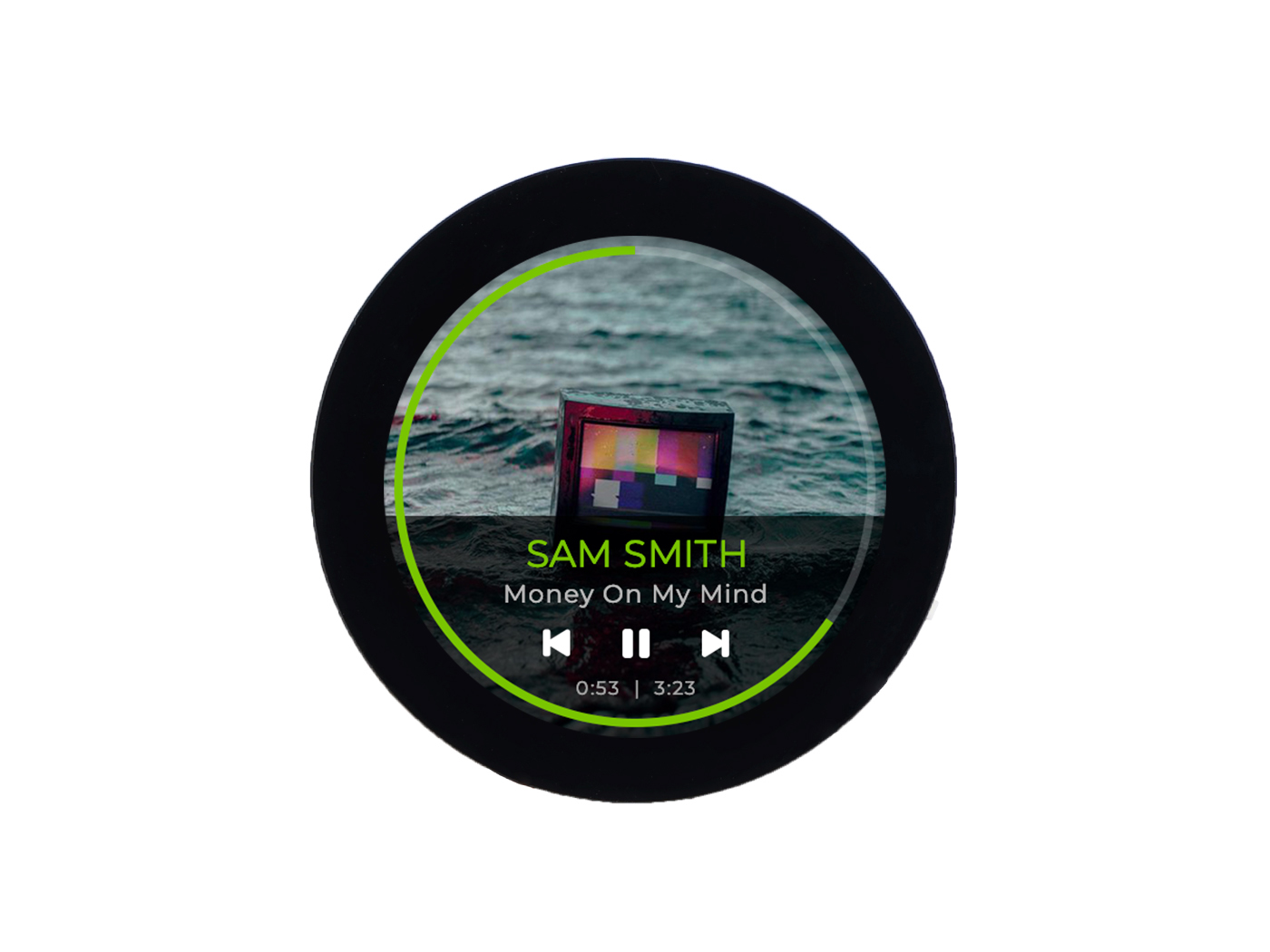
感谢您购买 Seeed Studio 圆形显示屏产品。在本教程部分中,我们将重点介绍如何使用 TFT_eSPI 库和 LVGL 库在圆形显示屏上绘制各种丰富有趣的表盘图案,并从简单到深入地介绍这两个复杂但实用的库的一些常用功能。通过本教程的内容,希望您能够使用该产品绘制理想的表盘图案。祝您学习愉快!
入门指南
在开始学习之前,我们希望您准备好以下内容。
硬件准备
为了演示,本教程将使用 XIAO ESP32S3 作为主控。
| Seeed Studio 圆形显示屏适配 XIAO | Seeed Studio XIAO ESP32S3 |
|---|---|
 |  |
如果您想使用其他 XIAO 产品,本教程中的方法也同样适用。
| Seeed Studio XIAO SAMD21 | Seeed Studio XIAO RP2040 | Seeed Studio XIAO nRF52840 (Sense) | Seeed Studio XIAO ESP32C3 |
|---|---|---|---|
 |  |  |  |
安装 XIAO 与圆形显示屏时,请让 XIAO 的 Type-C 接口朝向圆形显示屏的外侧,然后将每个引脚与双排 7 针插头对齐连接。

软件准备
此部分已在 基础 Wiki 中详细描述,您可以直接跳转阅读。
使用 TFT_eSPI 库绘制简单表盘
TFT_eSPI 是一个功能丰富的 Arduino IDE 兼容图形和字体库,适用于 32 位处理器。XIAO 圆形显示屏提供的 TFT 库基于该库,并经过兼容 XIAO 和 XIAO 圆形显示屏的调整,支持整个 XIAO 系列的使用。
TFT 库的常用接口
1. 创建 TFT 对象
TFT_eSPI tft = TFT_eSPI()
TFT_eSPI tft = TFT_eSPI(240,240) // 在创建对象时设置屏幕尺寸
2. 初始化
void init(uint8_t tc = TAB_COLOUR)
void begin(uint8_t tc = TAB_COLOUR)
tft.begin() 和 tft.init() 是两个功能相同的函数。
3. 清屏
void fillScreen(uint32_t color) // 用指定颜色填充屏幕
4. 设置屏幕方向
void setRotation(uint8_t r); // 设置显示图像的旋转方向,r 的可选参数为 0, 1, 2, 3
uint8_t getRotation(void) // 读取当前的旋转角度
0, 1, 2, 3 分别表示 0°、90°、180°、270°,而 4 表示镜像。
5. 颜色转换
uint16_t color565(uint8_t red, uint8_t green, uint8_t blue) // 将 8 位红、绿、蓝转换为 16 位
uint16_t color8to16(uint8_t color332) // 将 8 位颜色转换为 16 位
uint8_t color16to8(uint16_t color565) // 将 16 位颜色转换为 8 位
uint32_t color16to24(uint16_t color565) // 将 16 位颜色转换为 24 位
uint32_t color24to16(uint32_t color888) // 将 24 位颜色转换为 16 位
6. 颜色反转
void invertDisplay(bool i) // i = true 时反转所有显示颜色,i = false 时正常显示
7. 文本相关设置
/* 光标 */
void setCursor(int16_t x, int16_t y) // 设置 tft.print() 的光标位置
void setCursor(int16_t x, int16_t y, uint8_t font) // 设置 tft.print() 的光标位置和字体大小
int16_t getCursorX(void) // 读取当前光标的 x 坐标(随 tft.print() 移动)
int16_t getCursorY(void) // 读取当前光标的 y 坐标
/* 字体颜色 */
void setTextColor(uint16_t color) // 仅设置字符颜色
void setTextColor(uint16_t fgcolor, uint16_t bgcolor, bool bgfill = false) // 设置字符的前景色和背景色
/* 字体大小 */
void setTextSize(uint8_t size) // 设置字符大小倍数(这会增加像素大小)
void setTextWrap(bool wrapX, bool wrapY = false) // 打开/关闭文本在 TFT 宽度和/或高度的换行功能
/* 文本参考位置 */
void setTextDatum(uint8_t datum) // 设置文本参考位置(默认是左上角)
uint8_t getTextDatum(void) // 获取文本参考位置
/* 设置背景填充,可用于清除指定区域的显示 */
void setTextPadding(uint16_t x_width) // 设置文本填充(背景边距/重写)宽度,以像素为单位
uint16_t getTextPadding(void) // 获取文本填充宽度
从上述函数可以看出,如果您想打印显示的文本,可以简单地使用 tft.print() 函数。
8. 简单形状绘制
您可以使用以下函数绘制一些简单的形状,包括像素点、直线段、矩形、圆等。
drawPixel(int32_t x, int32_t y, uint32_t color) // 绘制单个像素点
drawLine(int32_t xs, int32_t ys, int32_t xe, int32_t ye, uint32_t color) // 绘制一条线
drawRect(int32_t x, int32_t y, int32_t w, int32_t h, uint32_t color) // 绘制一个矩形
fillRect(int32_t x, int32_t y, int32_t w, int32_t h, uint32_t color) // 绘制一个填充颜色的矩形
drawCircle(int32_t x, int32_t y, int32_t r, uint32_t color) // 绘制一个圆
fillCircle(int32_t x, int32_t y, int32_t r, uint32_t color) // 绘制一个填充颜色的圆
drawEllipse(int16_t x, int16_t y, int32_t rx, int32_t ry, uint16_t color) // 绘制一个椭圆
fillEllipse(int16_t x, int16_t y, int32_t rx, int32_t ry, uint16_t color) // 绘制一个填充颜色的椭圆
drawTriangle(int32_t x1,int32_t y1, int32_t x2,int32_t y2, int32_t x3,int32_t y3, uint32_t color) // 绘制一个三角形
fillTriangle(int32_t x1,int32_t y1, int32_t x2,int32_t y2, int32_t x3,int32_t y3, uint32_t color) // 绘制一个填充颜色的三角形
9. 复杂形状绘制
TFT 库还为我们提供了绘制复杂形状的方法,例如圆角矩形、圆弧、平滑形状等。
/**
绘制一个与背景颜色(bg_color)混合的像素点,并返回混合后的颜色
如果未指定 bg_color,则背景颜色将从 TFT 或精灵中读取
**/
drawPixel(int32_t x, int32_t y, uint32_t color, uint8_t alpha, uint32_t bg_color)
/**
在 ax, ay 位置绘制一个小的抗锯齿填充圆,半径为 r(使用 drawWideLine)
如果未包含 bg_color,则背景颜色将从 TFT 或精灵中读取
**/
drawSpot(float ax, float ay, float r, uint32_t fg_color, uint32_t bg_color)
drawFastVLine(int32_t x, int32_t y, int32_t h, uint32_t color) // 绘制垂直直线
drawFastHLine(int32_t x, int32_t y, int32_t w, uint32_t color) // 绘制水平直线
drawWideLine(float ax, float ay, float bx, float by, float wd, uint32_t fg_color, uint32_t bg_color) // 绘制一条粗实线
drawWedgeLine(float ax, float ay, float bx, float by, float aw, float bw, uint32_t fg_color, uint32_t bg_color); // 绘制一条渐变线。aw 和 bw 分别表示渐变线的起始和结束宽度。
/**
与 "drawSmoothArc" 类似,但弧的两端未进行抗锯齿处理,这便于动态改变弧段长度并确保弧段连接处的干净效果。
默认情况下弧的侧面是抗锯齿的。如果 smoothArc 为 false,则侧面不会进行抗锯齿处理。
**/
drawArc(int32_t x, int32_t y, int32_t r, int32_t ir, uint32_t startAngle, uint32_t endAngle, uint32_t fg_color, uint32_t bg_color, bool smoothArc);
/**
绘制一个抗锯齿(平滑)的弧,起始角度和结束角度之间的弧段。弧的两端是抗锯齿的。
默认情况下弧是以方形端点绘制的,除非包含 "roundEnds" 参数并设置为 true。
角度 = 0 表示 6 点钟位置,90 表示 9 点钟位置等。角度必须在 0-360 范围内,否则会被裁剪到这些限制。
起始角度可以大于结束角度。弧总是从起始角度顺时针绘制。
**/
drawSmoothArc(int32_t x, int32_t y, int32_t r, int32_t ir, uint32_t startAngle, uint32_t endAngle, uint32_t fg_color, uint32_t bg_color, bool roundEnds);
/**
在 x, y 位置绘制一个抗锯齿填充圆,半径为 r。
注意:线的厚度为 3 像素,以减少抗锯齿窄线的可见“编织”效果,这意味着内抗锯齿区域始终在 r-1,外部区域在 r+1。
**/
drawSmoothCircle(int32_t x, int32_t y, int32_t r, uint32_t fg_color, uint32_t bg_color)
/**
在 x, y 位置绘制一个抗锯齿填充圆,半径为 r。
如果未包含 bg_color,则背景颜色将从 TFT 或精灵中读取。
**/
fillSmoothCircle(int32_t x, int32_t y, int32_t r, uint32_t color, uint32_t bg_color)
/**
绘制一个圆角矩形,线的厚度为 r-ir+1,边界框由 x, y 和 w, h 定义。
外角半径为 r,内角半径为 ir。
边框的内外部分均为抗锯齿处理。
**/
drawSmoothRoundRect(int32_t x, int32_t y, int32_t r, int32_t ir, int32_t w, int32_t h, uint32_t fg_color, uint32_t bg_color, uint8_t quadrants)
/**
绘制一个填充的圆角矩形,角半径为 r,边界框由 x, y 和 w, h 定义。
**/
fillSmoothRoundRect(int32_t x, int32_t y, int32_t w, int32_t h, int32_t radius, uint32_t color, uint32_t bg_color)
10. 变量与文本
除了简单地显示特定字符串,有时我们需要在屏幕上显示一些变量,例如时间和传感器值等。根据变量的类型,可以选择使用以下不同的函数。
drawChar(int32_t x, int32_t y, uint16_t c, uint32_t color, uint32_t bg, uint8_t size)
drawNumber(long intNumber, int32_t x, int32_t y, uint8_t font) // 使用指定字体绘制整数。如果未设置字体(最后一个参数,默认字体)
drawFloat(float floatNumber, uint8_t decimal, int32_t x, int32_t y, uint8_t font), // 使用指定字体绘制浮点数。如果未设置字体(最后一个参数,默认字体)
drawString(const char *string, int32_t x, int32_t y, uint8_t font), // 使用指定字体绘制字符串。如果未设置字体(最后一个参数,默认字体)
11. 图像处理
要使用 pushImage() 函数通过 TFT 库在屏幕上显示图像,可以按照以下步骤操作:
将图像文件转换为 Arduino 可识别的 C/C++ 数组格式。可以使用在线工具如 Image2CPP 将位图图像转换为数组格式。
在 Arduino 程序中包含生成的图像数组文件。
初始化 TFT 库和屏幕,设置屏幕分辨率和颜色模式。
使用
tft.pushImage(x, y, width, height, data)函数将图像数据推送到屏幕,其中 x 和 y 是图像左上角的坐标,width 和 height 是图像的宽度和高度,data 是图像数组。
// 图像数据数组
const unsigned char image_data[] PROGMEM = {
// 在此处插入图像转换后的 C/C++ 数组数据
};
tft.pushImage(x, y, image_width, image_height, image_data);
12. TFT_eSprite 类
TFT_eSprite 和 TFT_eSPI 都是用于 TFT LCD 显示屏的 Arduino 库,但它们具有不同的功能和设计目的。
TFT_eSPI 是一个功能强大的库,具有许多高级功能和配置选项,可以实现各种显示效果。它支持多种显示驱动芯片和控制器,并可用于多个 Arduino 硬件平台。它使用 SPI 接口和高度优化的代码来实现快速刷新率和较小的代码占用。TFT_eSPI 库可用于包括游戏、图形和 GUI 在内的各种应用。
TFT_eSprite 是对 TFT_eSPI 库的补充,主要用于在显示屏上绘制小型精灵,例如游戏角色、图标、文本等。TFT_eSprite 可以实现更快的绘图速度,因为它在内存中缓存图像并进行部分刷新。这使得在更新小型精灵时可以实现更快的刷新率,并节省处理器时间和内存空间。
因此,TFT_eSPI 是一个功能强大的通用库,适用于多种应用,而 TFT_eSprite 是一个专注于绘制小型精灵的库,可以提供更高的绘图效率。
使用 TFT_eSPI 库的一般格式如下:
#include <TFT_eSPI.h>
TFT_eSPI tft = TFT_eSPI();
void setup() {
tft.init();
tft.setRotation(1);
}
void loop() {
// 编写绘制图形的代码
}
使用 TFT_eSprite 库的一般格式如下:
#include <TFT_eSPI.h>
TFT_eSPI tft = TFT_eSPI();
TFT_eSprite spr = TFT_eSprite(&tft);
void setup() {
tft.init();
tft.setRotation(1);
}
void loop() {
spr.createSprite(128, 128); // 创建一个 128*128 大小的精灵
// 编写绘制图形的代码
spr.pushSprite(0, 0); // 放置绘制的精灵
spr.deleteSprite();
}
在上述示例代码中,当程序退出 loop() 函数时,会调用 spr.deleteSprite(); 来删除 TFT_eSprite 对象并释放内存空间。这样,在下一次循环中创建 TFT_eSprite 对象时,可以使用之前释放的内存空间,从而避免浪费内存资源。
有关 TFT 库函数及其使用的更多信息,建议阅读库中的 TFT_eSPI.h 和 TFT_eSPI.cpp 文件。
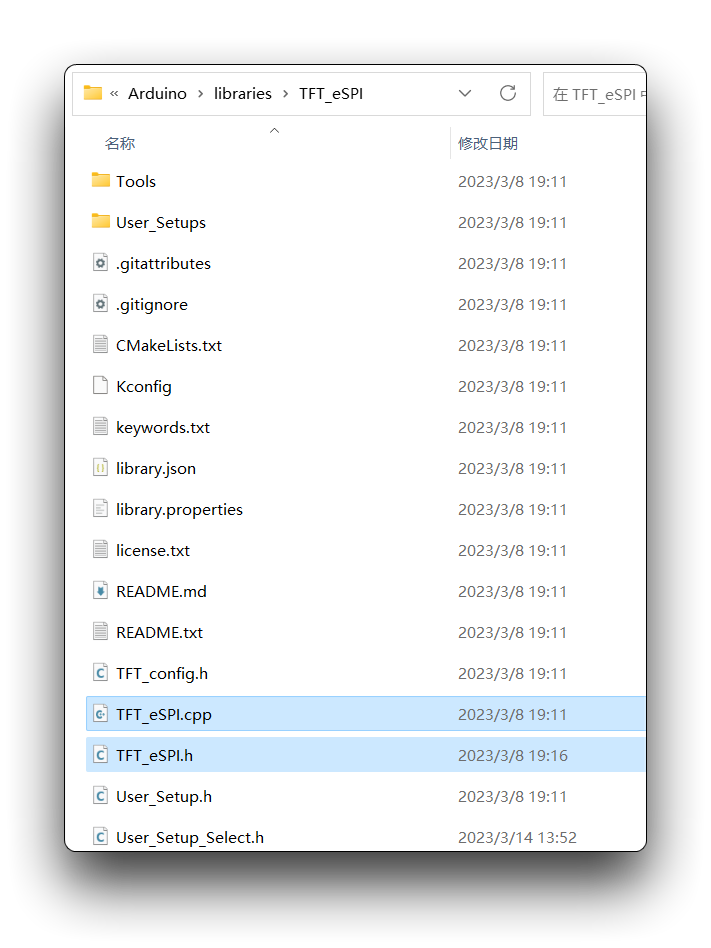
关于 TFT 库的自定义选项
有时我们需要使用一些自定义字体库或未启用的功能以节省空间。这时需要修改 Setup66_Seeed_XIAO_RoundDisplay.h 文件的内容。
- Windows 系统中该文件的默认路径为:
C:\Users\{UserName}\Documents\Arduino\libraries\TFT_eSPI\User_Setups\Setup66_Seeed_XIAO_RoundDisplay.h
- MacOS 系统中该文件的默认路径为:
\Users\{UserName}\Documents\Arduino\libraries\TFT_eSPI\User_Setups\Setup66_Seeed_XIAO_RoundDisplay.h
请根据实际使用情况开启或关闭一些不必要的功能。
例如,如果需要使用自定义字体,则应取消注释 #define SMOOTH_FONT,否则运行时可能会出现错误。
当然,自定义字体的头文件应保存在与 ino 文件相同的目录中,这是避免错误的必要步骤。
基于 TFT 的表盘示例程序
我们为圆形显示屏编写了一个表盘程序,可以直接使用。由于某些 XIAO 型号的内存空间限制,该程序仅实现了基本的指针移动功能,未设计其他功能。用户可以通过该程序学习 TFT 库的使用和指针移动功能,并根据实际情况完成更复杂的表盘开发。
使用 LVGL 库绘制简单表盘
LVGL 库是一款通用嵌入式图形库,提供了丰富的图形用户界面控件,例如按钮、标签、列表等,可用于构建各种用户界面。与 TFT 库不同,LVGL 库提供了一个抽象的、面向对象的图形接口,使用和维护起来更加方便,但可能会带来一些性能和可靠性上的权衡。
在构建复杂用户界面时,LVGL 库是一个非常有用的工具,可以减少编写和维护代码的工作量。而 TFT 库则更适合一些需要高性能图形处理的应用,例如实时图像处理、视频渲染等。
LVGL 库的常用接口
LVGL 库的 API 非常丰富和复杂,我们希望每位使用 LVGL 的用户都能花时间阅读官方 LVGL 介绍文档。
使用 SquareLine Studio 绘制复杂的 UI 界面
除了阅读丰富的 LVGL 官方文档并编写自己的 LVGL 图形程序外,我们还可以使用官方的 LVGL SquareLine Studio 工具来提高开发效率。
接下来,我们将简要介绍如何在圆形屏幕上使用该软件、配置方法,以帮助您快速上手使用该软件设计一些界面。
我们建议您使用 v1.5.1 版本的 SquareLine Studio。这也是撰写本 Wiki 时的最新软件版本。
本教程使用的环境:
SeeedStudio_TFT_eSPI 库,由 Bodmer 修改,由 Seeed Studio 提供,版本:2.5.43
LVGL 库,由 kisvegabor、embeddedt、pete-pjb 提供,版本:8.3.11
LVGL 库可以通过库版本管理器直接搜索下载 8.3.11 版本。SeeedStudio_TFT_eSPI 库需要从 Github 下载并添加到 Arduino IDE 环境中。
第一步:下载 SquareLine Studio
您可以点击 这里 访问 SquareLine Studio 的官方网站,然后点击 TRY IT FOR FREE 将软件下载到您的电脑。
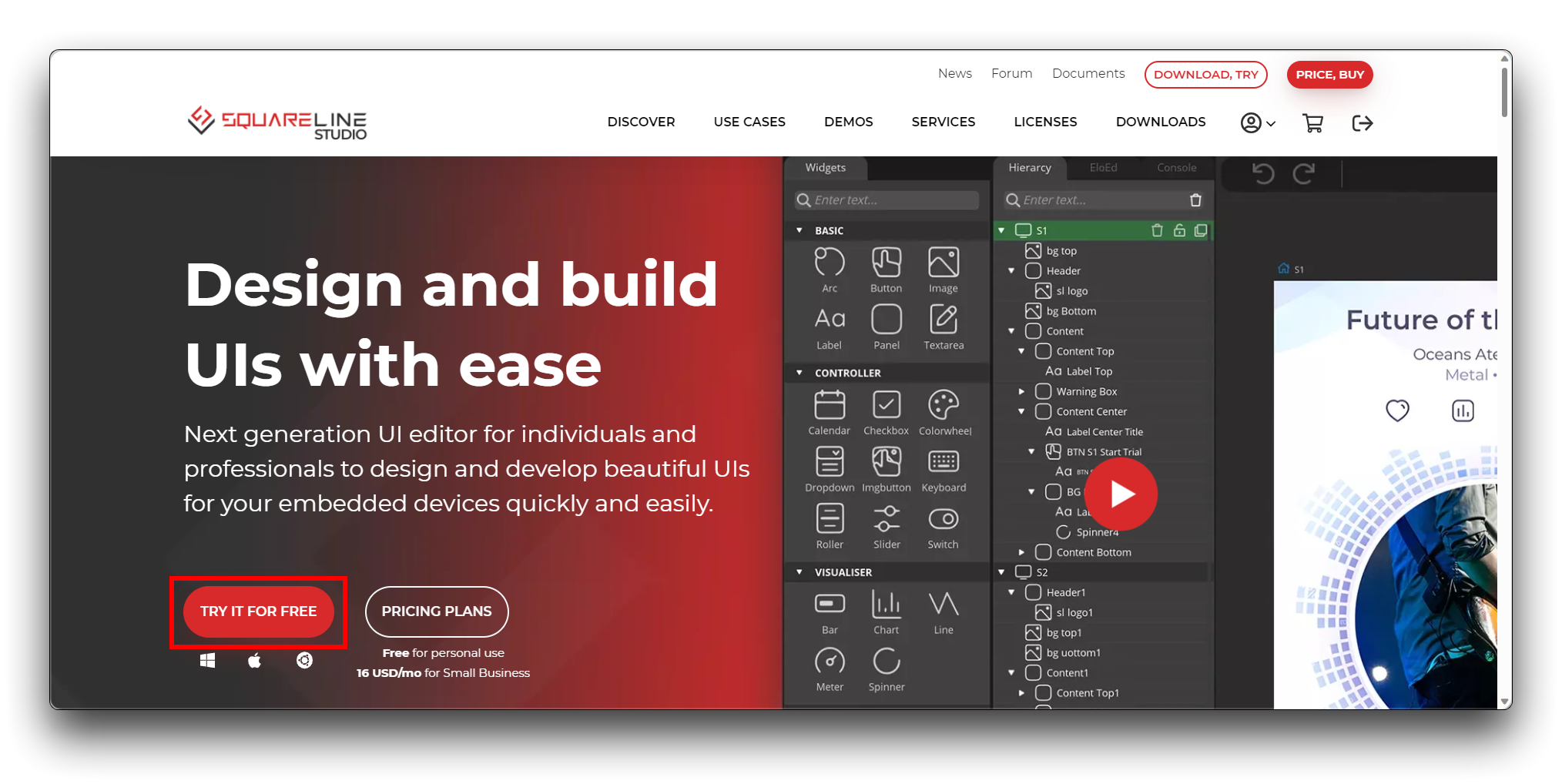
如果您的电脑是首次使用该软件,那么您将获得免费的 30 天试用期。如果不是,免费版本也可以绘制最多 5 个页面,使用 50 个组件。
如果您是首次使用,请不要注册登录没有余额的账户,否则可能会浪费完整的 30 天试用期!
第二步:配置屏幕接口信息
接下来,我们可以打开软件并从创建一个空白显示页面开始。
由于我们使用的是 Arduino 编程,那么我们创建的项目也需要是 Arduino 文件。
我们的圆形屏幕分辨率为 240*240,仅支持 16bit 色深。除此之外,项目的名称和主题需要您自行定义,这里我将使用暗色风格作为主题。
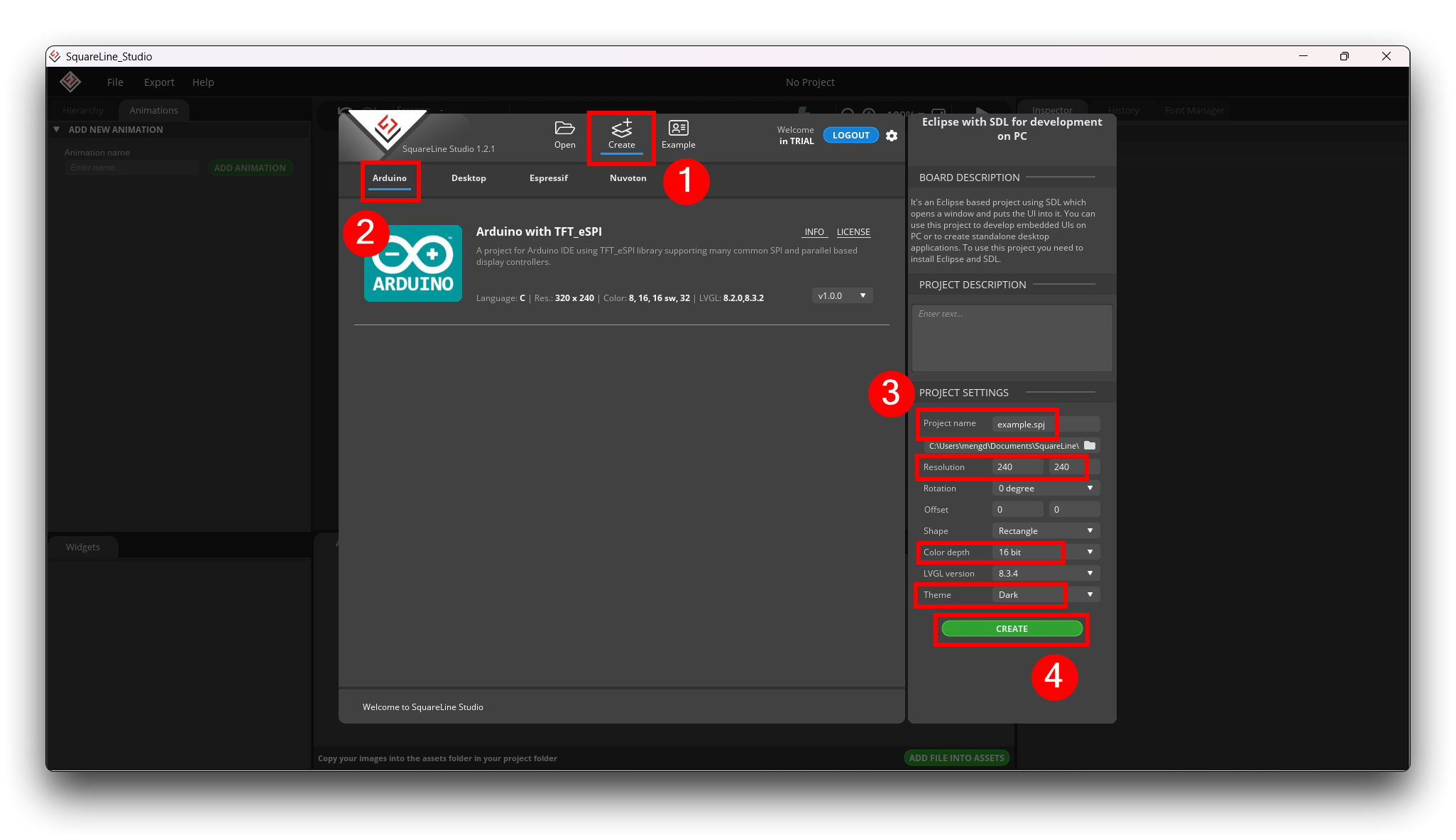
如果您像我一样操作过快,忘记设置表盘形状并创建了项目怎么办?没问题,在主界面的左上角,您还可以找到项目设置选项卡,对刚刚的设置进行修改。
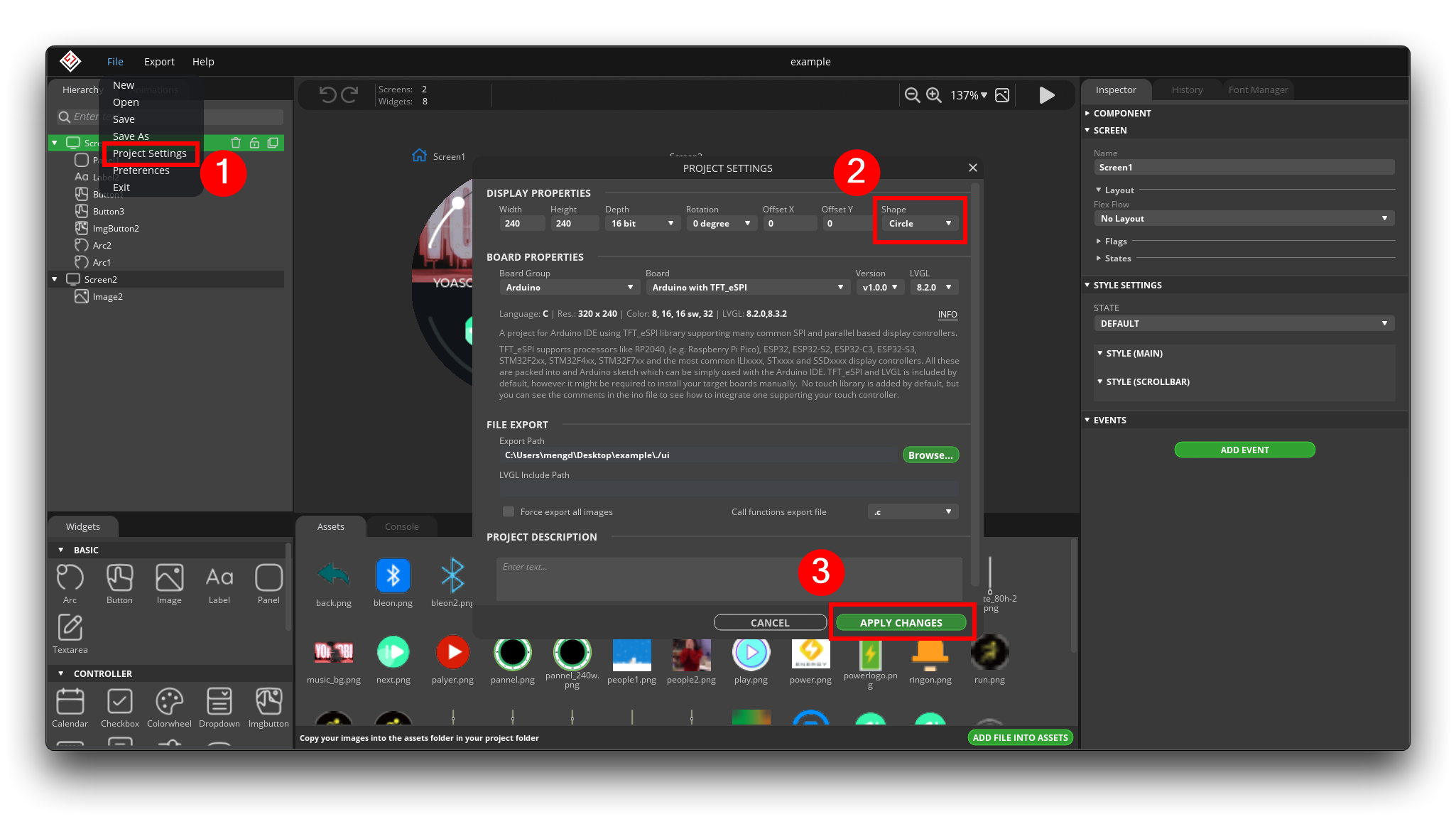
请注意,在正式开始绘制之前完成您的项目设置,并确保其与我们的屏幕规格匹配,否则您绘制的内容可能无法正确显示在屏幕上。
并非所有内容都可以在项目创建后修改,例如项目名称。请不要在项目名称中使用除英文以外的语言或特殊字符,并请不要使用 "-" 符号,请将 "-" 替换为 "_"。否则,导出的程序在编译时可能会出现错误!
第三步:了解软件的功能布局
根据我的使用习惯,我将软件的主界面大致分为以下几个部分。
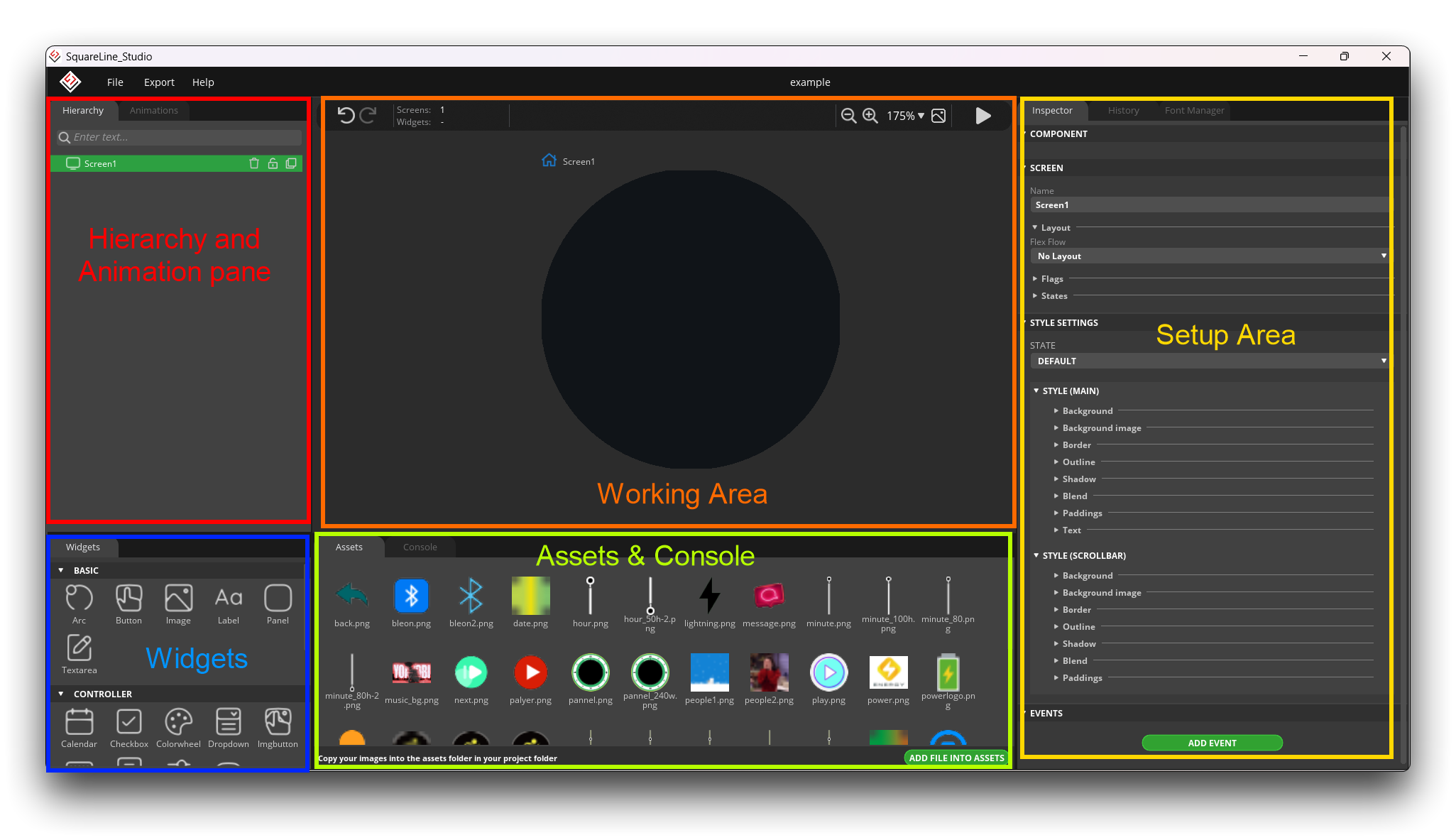
层次结构和动画面板:此区域允许您设置不同的表盘页面、显示层和动画。
组件:在这里,您可以选择要添加到显示页面上的组件。这些组件已集成到软件中,可以直接使用。这里没有的组件需要您稍后在自己的编程软件中添加。
工作区:在工作区中,您可以通过拖放来更改某些组件的位置。更方便的是,最终显示将与工作区中显示的内容一致,因此所见即所得。
资源 & 控制台:资源显示您已添加的图像剪辑,这些添加的图像剪辑可以用于支持插入图像的组件。控制台将显示您在设置过程中发生的一些错误信息(如果有)。
设置区域:这里的主要用途是配置组件的属性。
我们将首先对软件界面有一个总体了解,然后带您实际理解每个部分的使用方法。
第四步:使用软件实现您的想法
假设我现在想要绘制一个音乐界面。当然,我非常喜欢听音乐,所以我想以绘制一个音乐显示界面为例。
我希望这个音乐显示屏幕包含以下组件:
- 我最喜欢的音乐的专辑封面作为背景。
- 一个播放进度条。
- 一个音量控制条。
- 一个播放和暂停按钮。
在整理好我们的需求后,我们需要像建造建筑一样,从底层开始设计显示组件。
第一步是创建一个音乐背景图片。
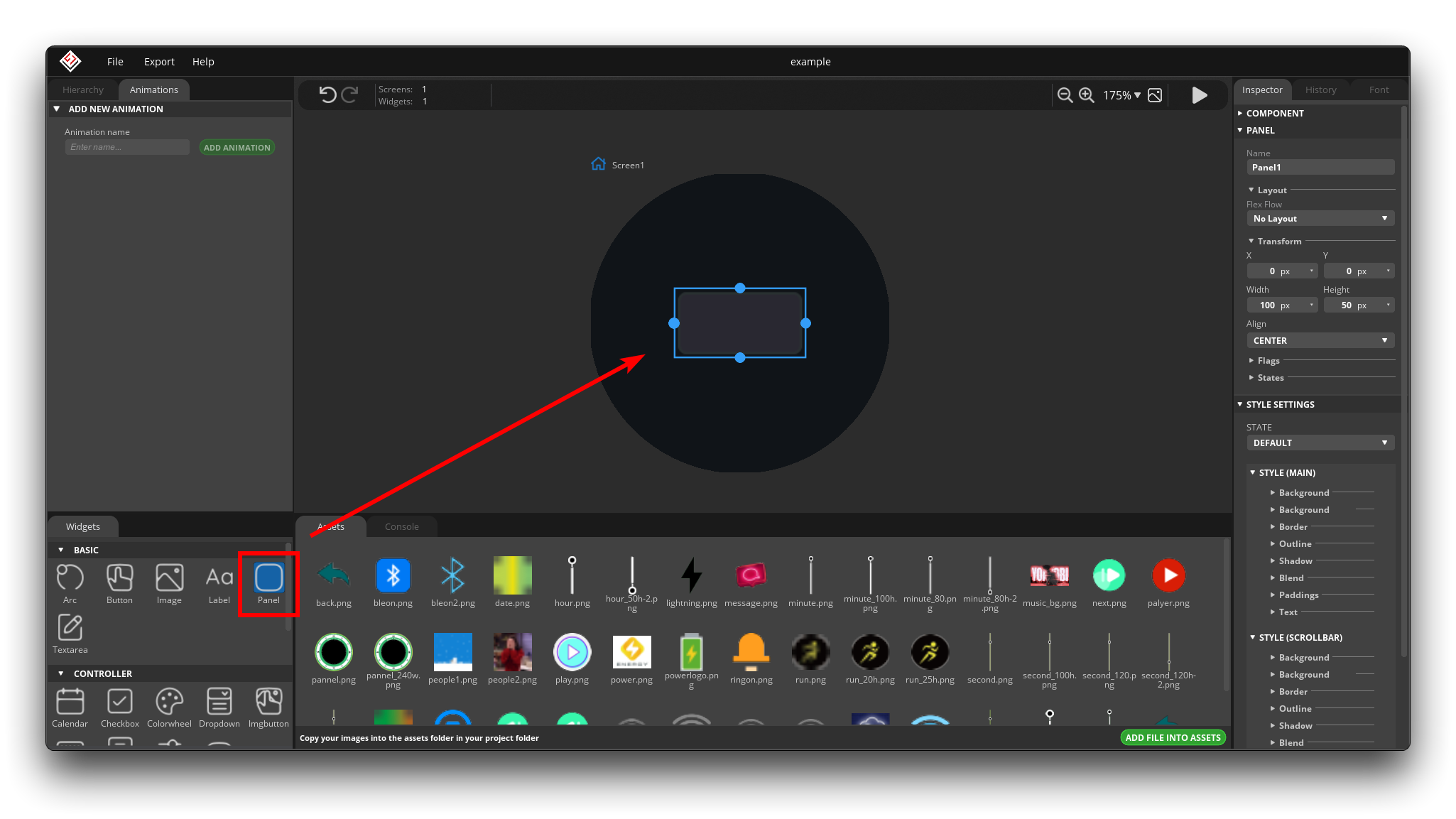
在小部件中选择 Panel,您可以点击它,它会自动放置在表盘的中心,或者您可以将其拖动到您想要放置的位置。
我们将显示的图像放置在 Panel 中,而不是直接放在表盘背景上,因为我不希望整个表盘都是这张图片,并且 Panel 可以自由调整大小。
此时,您可以看到在设置区域中已经有一系列属性可以设置。每个组件的设置通常是类似的,只有一两个选项可能会有所不同。
名称: 您应该为小部件命名。名称不能以数字、下划线或特殊字符开头。导出代码后,您可以通过该名称找到小部件。
布局: 您可以使用布局自动排列小部件的子元素。如果启用了布局,则子元素的 X 和 Y 值无法手动调整,除非在子元素上启用了
IGNORE_LAYOUT或FLOATING标志。
主要标志
- 隐藏 - 使对象隐藏。(就像它根本不存在一样。)
- 可点击 - 使对象可以通过输入设备点击
- 点击聚焦 - 点击时为对象添加聚焦状态
- 可选中 - 点击对象时切换选中状态
- 可捕捉 - 如果父对象启用了滚动捕捉,则可以捕捉到此对象
- 按压锁定 - 即使按压滑离对象,也保持对象被按下
- 事件冒泡 - 将事件传播到父对象
- 手势冒泡 - 将手势事件传播到父对象
- 高级点击测试 - 允许执行更精确的点击测试。例如,考虑圆角
- 忽略布局 - 使对象可以通过布局进行定位
- 浮动 - 当父对象滚动时,对象不会滚动,并忽略布局
滚动标志
- 可滚动 - 使对象可滚动
- 滚动弹性 - 允许内部滚动,但速度较慢
- 滚动惯性 - 当“甩动”时,使对象滚动更远
- 单项滚动 - 仅允许滚动一个可捕捉的子元素
- 滚动链 - 允许将滚动传播到父对象
- 滚动聚焦 - 当对象被聚焦时,自动滚动以使其可见
滚动设置
- 滚动方向 - 根据配置显示滚动条
- 滚动条模式 - 根据配置模式显示滚动条。以下模式可用:
- 关闭 - 从不显示滚动条
- 开启 - 始终显示滚动条
- 活动 - 当对象正在滚动时显示滚动条
- 自动 - 当内容足够大以至于需要滚动时显示滚动条
状态: 对象可以处于以下状态的组合中:
- 可点击 - 切换或选中状态
- 禁用 - 禁用状态
- 可聚焦 - 通过键盘、编码器聚焦或通过触摸板/鼠标点击聚焦
- 按下 - 正在被按下
样式设置: 样式可用于为小部件或其部分添加效果。您可以添加自定义背景颜色、边框、阴影等。在样式设置中,您可以添加或修改这些参数的值。
状态: 您可以为每种状态创建自定义样式。
样式属性: 样式属性是为样式设置的参数。
- 弧形: 弧形样式可用于具有弧形组件的小部件。
- 线条颜色 - 线条的颜色
- 弧宽度 - 弧的宽度
- 弧圆角 - 弧线的两端为圆角
- 弧图像 - 弧线的背景图像
- 背景: 背景样式是小部件的背景。您可以创建渐变或使背景的角变圆。
- 颜色和透明度 - 设置对象的背景颜色和透明度。
- 渐变颜色 - 设置背景的渐变颜色。
- 主渐变停止点 - 设置渐变背景颜色的起始点。
- 渐变停止点 - 设置背景渐变颜色的结束点。
- 背景半径 - 用于使背景角变圆的半径
- 渐变方向 - 渐变的方向。可以是水平或垂直。
- 裁剪角 - 启用后,裁剪圆角溢出的内容。
- 背景图像: 您可以将图像设置为背景图像。
- 背景图像 - 您用作背景的图像
- 背景图像透明度 - 背景图像的透明度
- 重新着色 - 使用重新着色功能,您可以在背景图像上使用一种颜色。通过更改 alpha 参数设置颜色深度。
- 背景图像平铺 - 如果启用,背景图像将被平铺
- 混合: 使用混合样式,您可以将当前小部件部分的像素颜色与后续对象的颜色混合。
- 混合模式 - 从四个选项中选择。
- 正常 - 默认状态
- 加法 - 像素相加
- 减法 - 像素相减
- 乘法 - 像素相乘
- 混合透明度 - 在此设置小部件部分的透明度
- 边框: 使用边框,您可以在选定对象的内线周围绘制边框。
- 边框颜色 - 边框的颜色
- 边框宽度 - 边框的宽度
- 边框方向 - 边框的方向
- 线条: 线条样式可用于具有线条组件的小部件。
- 颜色 - 线条的颜色
- 宽度 - 线条的宽度
- 线条圆角 - 线条的两端将为圆角
- 轮廓: 轮廓样式类似于边框样式,但这里您是在选定的小部件部分周围绘制边框。
- 轮廓颜色 - 轮廓的颜色
- 轮廓宽度 - 轮廓的宽度
- 轮廓间距 - 与小部件边缘的距离(以像素为单位)
- 内边距: 内边距样式为小部件部分添加内边距。这意味着在层级中位于其下方的部分将根据内边距的像素值移动。
- 内边距 - 内边距的范围
- 阴影: 使用阴影样式,您可以为选定的小部件部分绘制阴影或发光效果。
- 阴影颜色 - 阴影的颜色
- 阴影宽度 - 阴影的宽度
- 阴影扩展 - 阴影的深度
- 阴影 OX - 在 X 轴上移动阴影
- 阴影 OY - 在 Y 轴上移动阴影
- 文本: 文本样式定义小部件上文本的参数。
- 文本颜色 - 文本的颜色
- 字母间距 - 字母之间的间距
- 行间距 - 行之间的间距
- 文本对齐 - 文本对齐的方向
- 文本装饰 - 您可以为文本添加上划线或下划线
- 无 - 正常文本
- 下划线 - 带下划线的文本
- 删除线 - 带删除线的文本
- 文本字体 - 文本的字体
事件属性: 添加事件后,您可以为小部件创建不同的交互,例如按下按钮时更改屏幕、播放动画等。
- 添加事件: 在检查器面板的底部,您可以找到“添加事件”按钮。首先,您应该为事件命名,然后选择触发器以启动它。
- 事件名称 - 事件的名称
- 事件触发器 - 事件启动的交互
- 按下 - 对象已被按下
- 点击 - 对象被按下短时间后释放。如果滚动,则不会调用
- 长按 - 对象已被按下较长时间
- 长按重复 - 在
long_press_time后每隔long_press_repeat_time毫秒调用一次。如果滚动,则不会调用- 聚焦 - 对象被聚焦
- 失焦 - 对象失去聚焦
- 值更改 - 对象的值已更改
- 准备就绪 - 进程已完成
- 取消 - 进程已取消
- 屏幕加载 - 屏幕已加载,当所有动画完成时调用
- 屏幕卸载 - 屏幕已卸载,当所有动画完成时调用
- 屏幕加载开始 - 屏幕加载开始,当屏幕更改延迟到期时触发
- 屏幕卸载开始 - 屏幕卸载开始,当调用 lv_scr_load/lv_scr_load_anim 时立即触发
- 选中 - 小部件被选中
- 未选中 - 小部件未被选中
- 手势 - 手指触摸滑动方向
- 添加事件
- 动作: 动作是事件的元素,当触发器发生时启动。
- 调用函数: 使用调用函数动作,您可以添加事件可以引用的函数名称。在导出过程中,此函数将被创建到 ui__events.c 或 ui_events.py 文件中。
- 更改屏幕: 您可以使用此动作在屏幕之间切换。
- 目标屏幕 - 您想要切换到的屏幕
- 淡入模式 - 切换屏幕时的动画
- 速度 - 切换屏幕的速度
- 延迟 - 切换屏幕的延迟
- 增加弧值: 您可以修改弧形小部件的值。
- 增加条形值: 您可以修改条形小部件的值。
- 增加滑块值: 您可以修改滑块小部件的值。
- 修改标志: 您可以修改小部件的标志状态。
- 播放动画: 您可以播放在动画面板中创建的动画。
- 动画 - 选定的动画
- 目标 - 您希望在其上使用动画的目标小部件
- 延迟 - 动画的延迟时间
- 设置透明度: 选定小部件的透明度。
- 设置标志: 设置小部件的标志状态值。
- 设置属性: 更改小部件的属性值。
- 从弧形设置文本值: 使用此动作在标签小部件上显示弧形小部件的值。
- 从滑块设置文本值: 使用此动作在标签小部件上显示滑块小部件的值。
- 选中时设置文本值: 根据目标对象的选中或未选中状态更改标签小部件的文本。
面板使用
总结一下,如果我需要在表盘的上半部分显示专辑图片,那么我需要调整面板的坐标和大小,并设置背景图片。
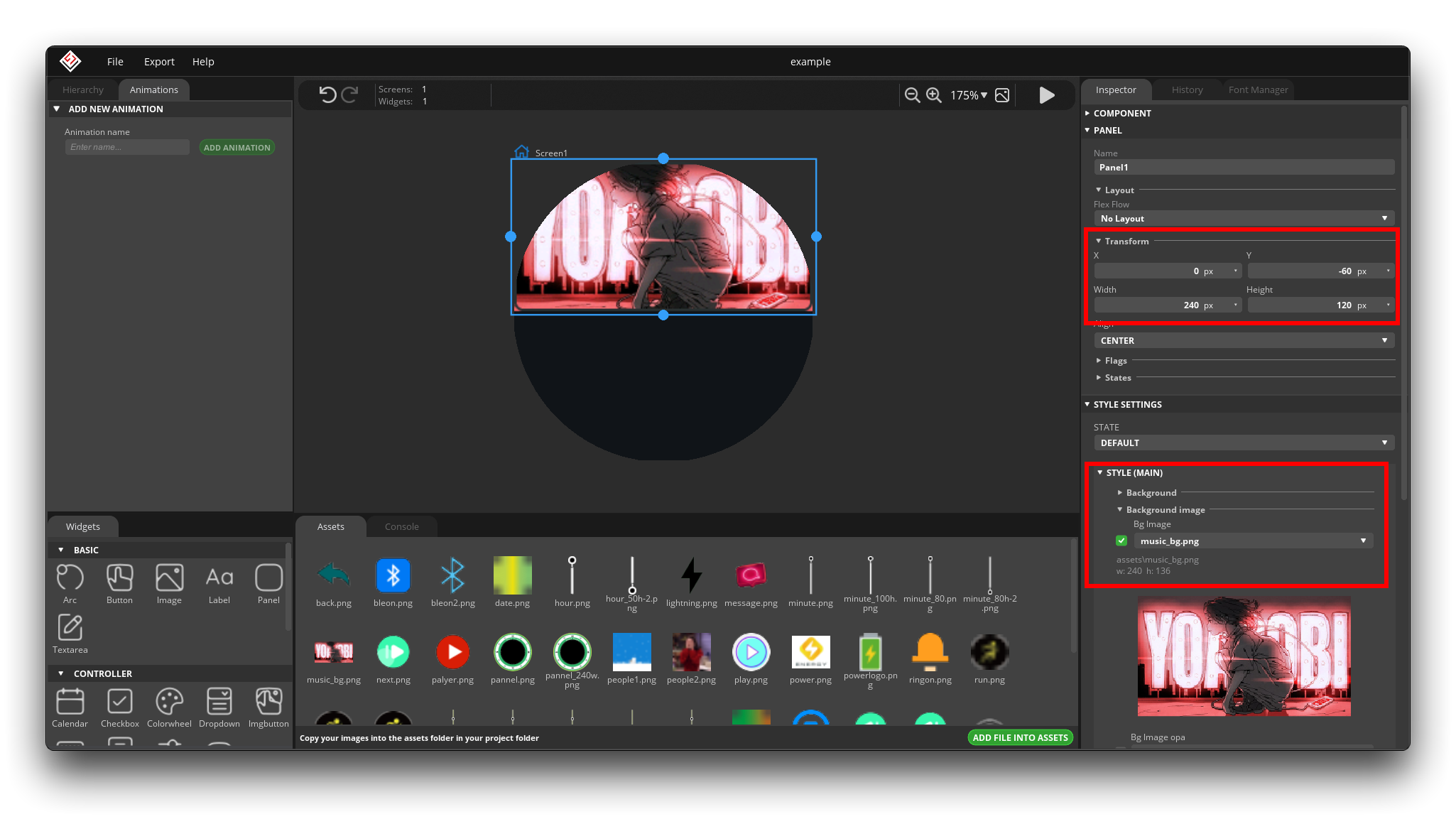
为了尽可能减少主板上的内存占用,请尽量将图片插入到表盘的分辨率范围内进行压缩,不要使用大图片!
然后我们可以在 Bg Image opa 中设置图片的透明度。我不希望它完全不透明,因为完全不透明的图片会影响后续文字的显示。
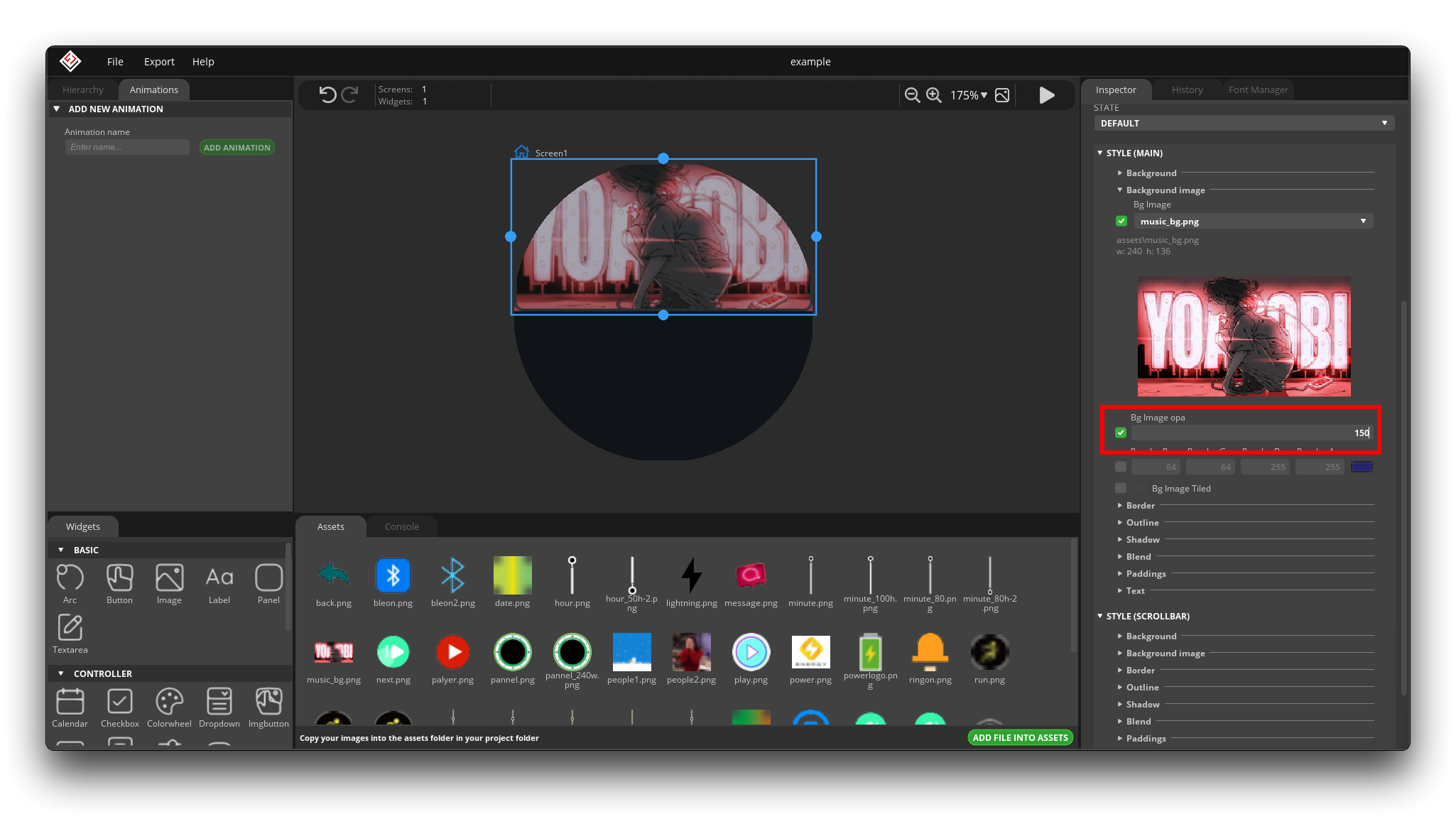
这里需要注意的是,所有组件默认都有边框线,因此为了不影响美观,我们需要移除边框线。移除的方法是将边框颜色的透明度设置为 0。
因此,如果你想移除任何颜色或任何线段,可以通过将透明度设置为 0 来实现。
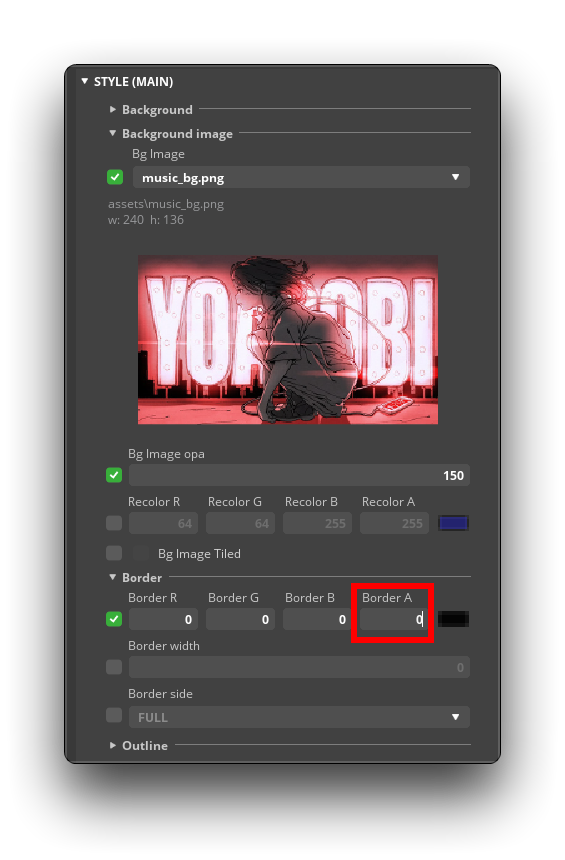
标签使用
接着,我们在中间添加文字(使用 Label 小部件),显示艺术家和歌曲名称。在样式中,我们可以更改字体大小、颜色等内容。
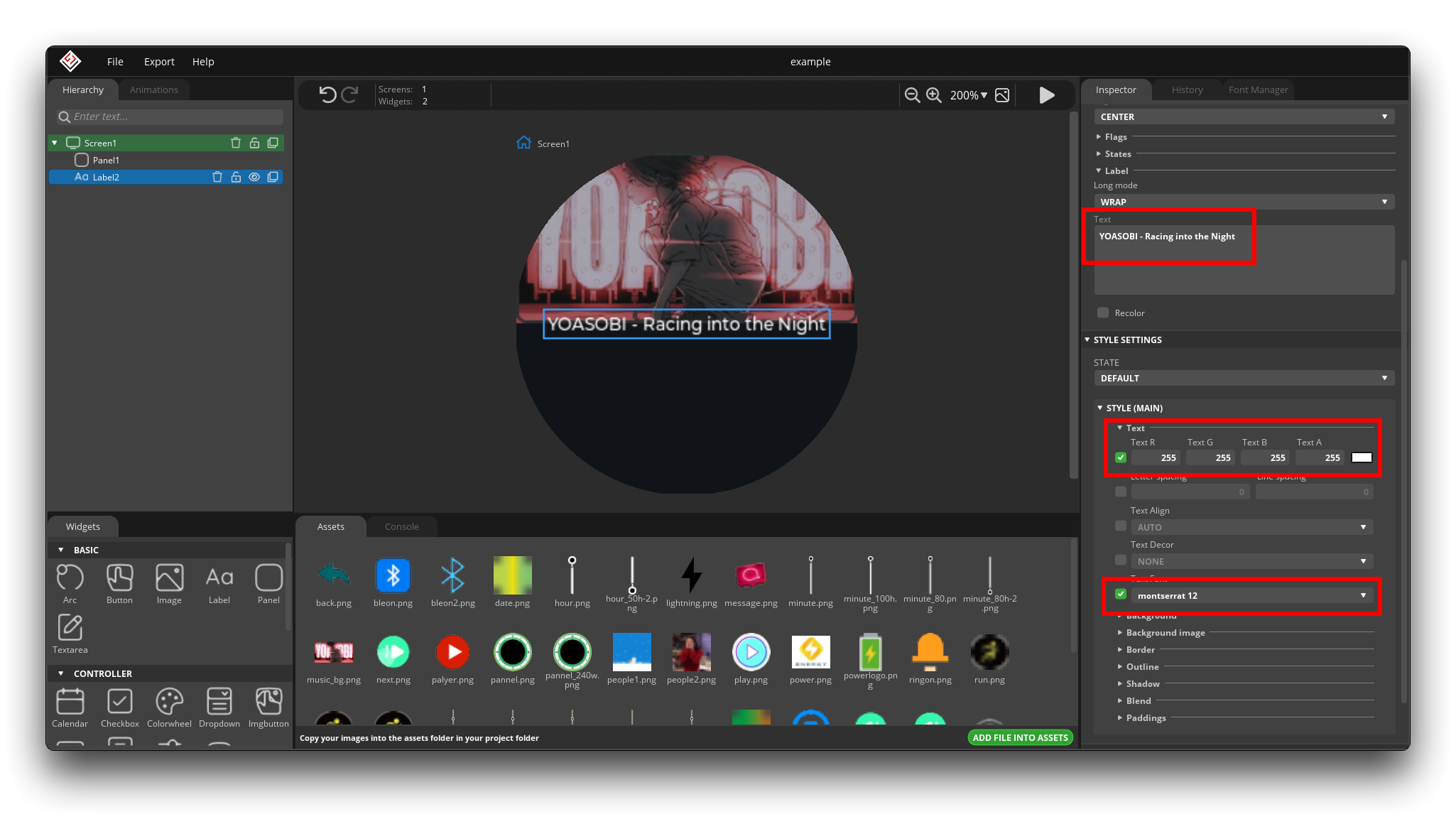
Imgbutton 使用
在文字下方,我们添加一些播放组件(使用 Imgbutton 小部件),例如播放/暂停按钮和切换上一曲/下一曲按钮。
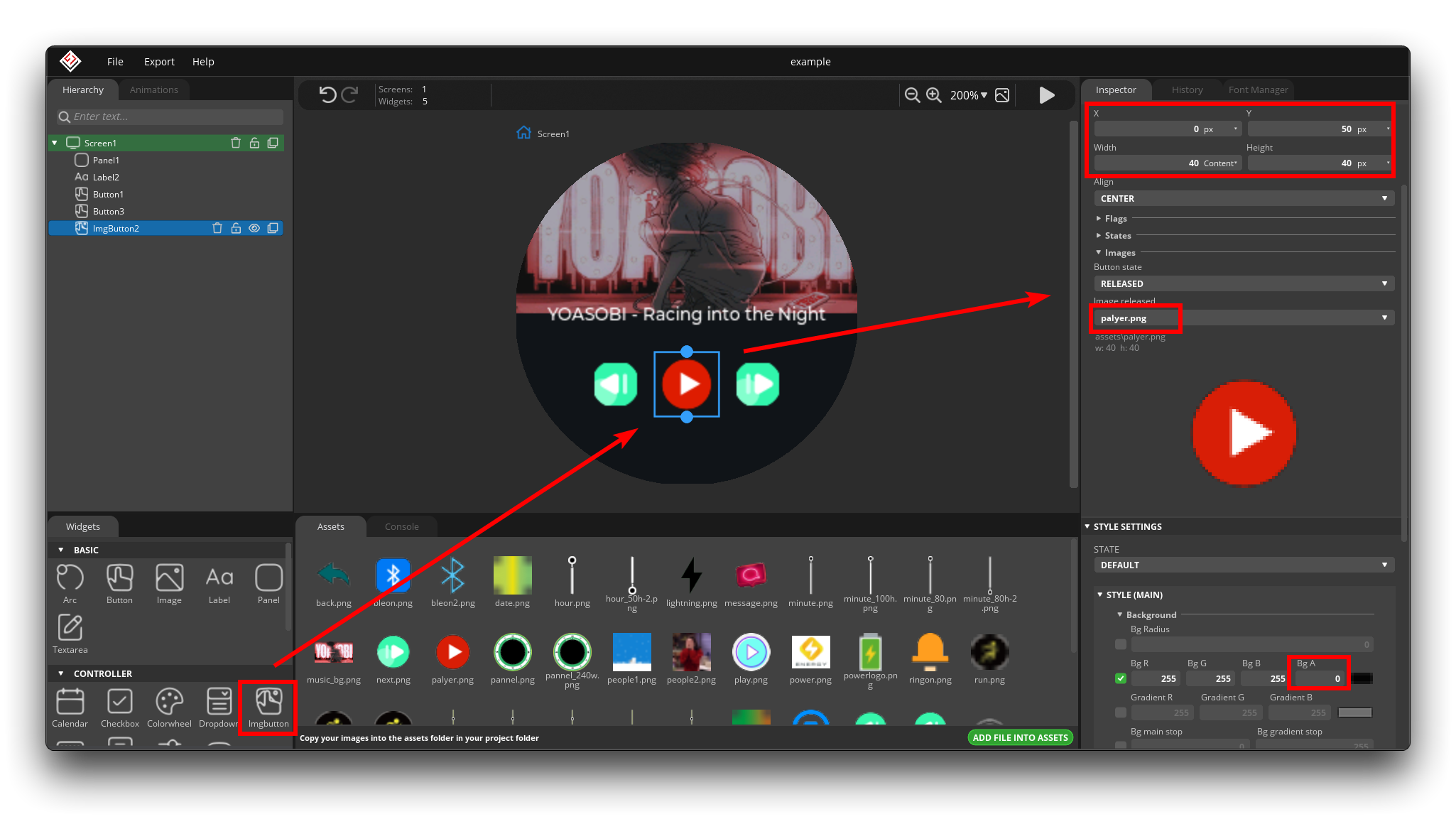
Imgbutton 是一种特殊的按钮,它与普通按钮最大的区别在于 Imgbutton 可以分别配置按钮按下前、按下时和释放后的三种状态的样式。这个过程非常类似于我们按下按钮切换播放状态的场景。如果你认为上下切换按钮不需要如此复杂的功能,也可以直接使用普通按钮。
接下来我们将按下和释放按钮的图片设置为播放样式,而仅在禁用状态下为暂停样式。
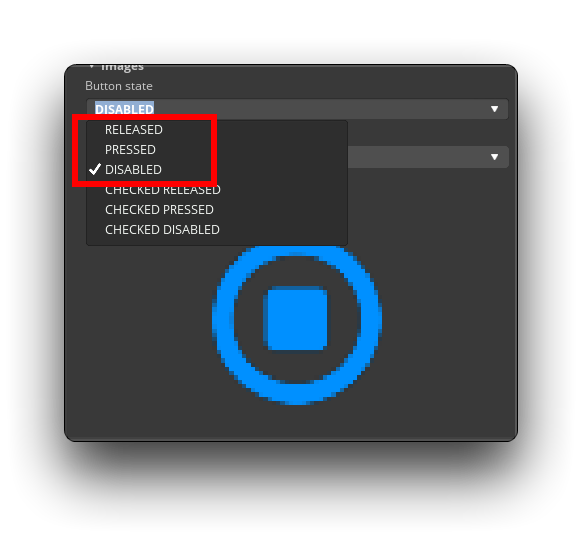
然后我们添加一个事件,这个事件的功能是,当用户按下按钮时,状态切换为禁用,从而实现图片切换的效果。
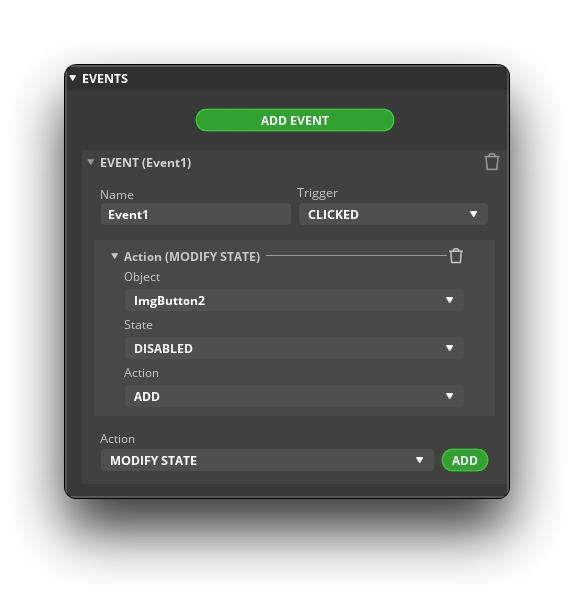
如果你想验证效果,可以点击工作区右上角的播放按钮,然后点击播放按钮查看切换效果。
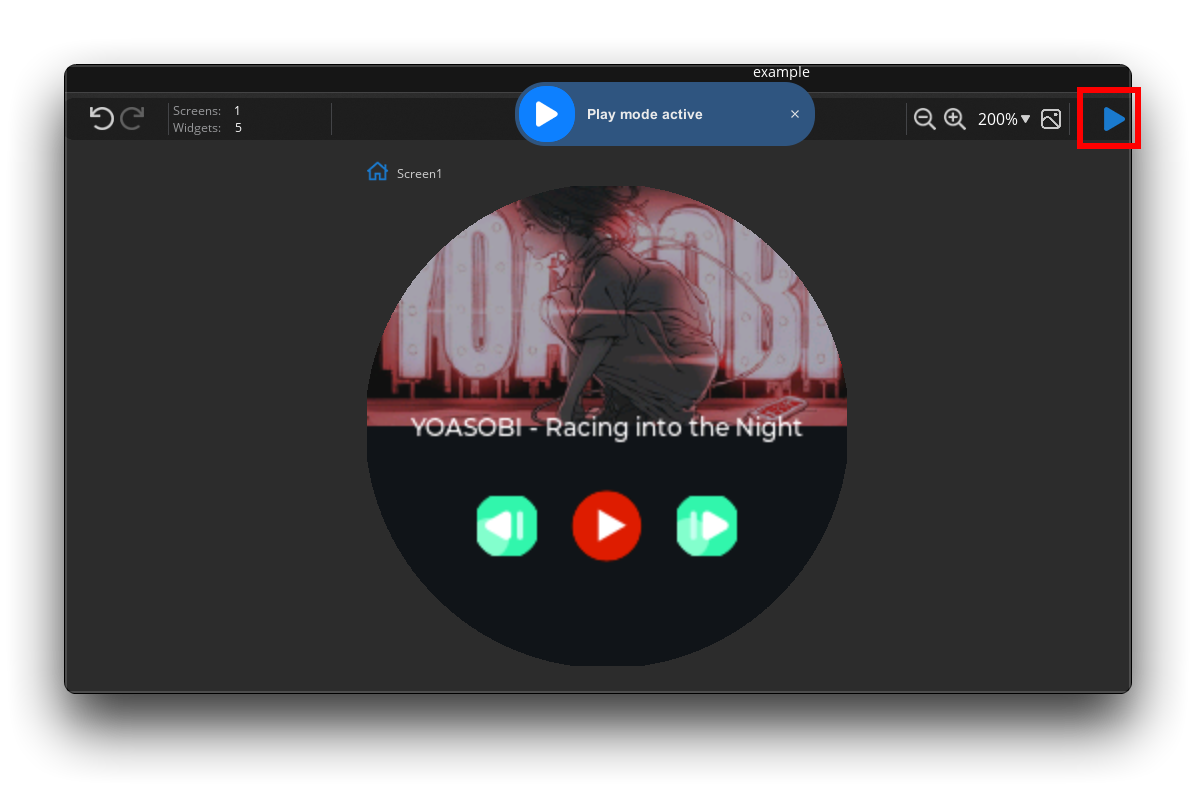
弧形使用
接着我们添加最后一个组件,即音量条和播放进度条。我们将通过使用 Arc 来实现。
对于 Arc,我们主要需要调整的是环形的颜色和大小。
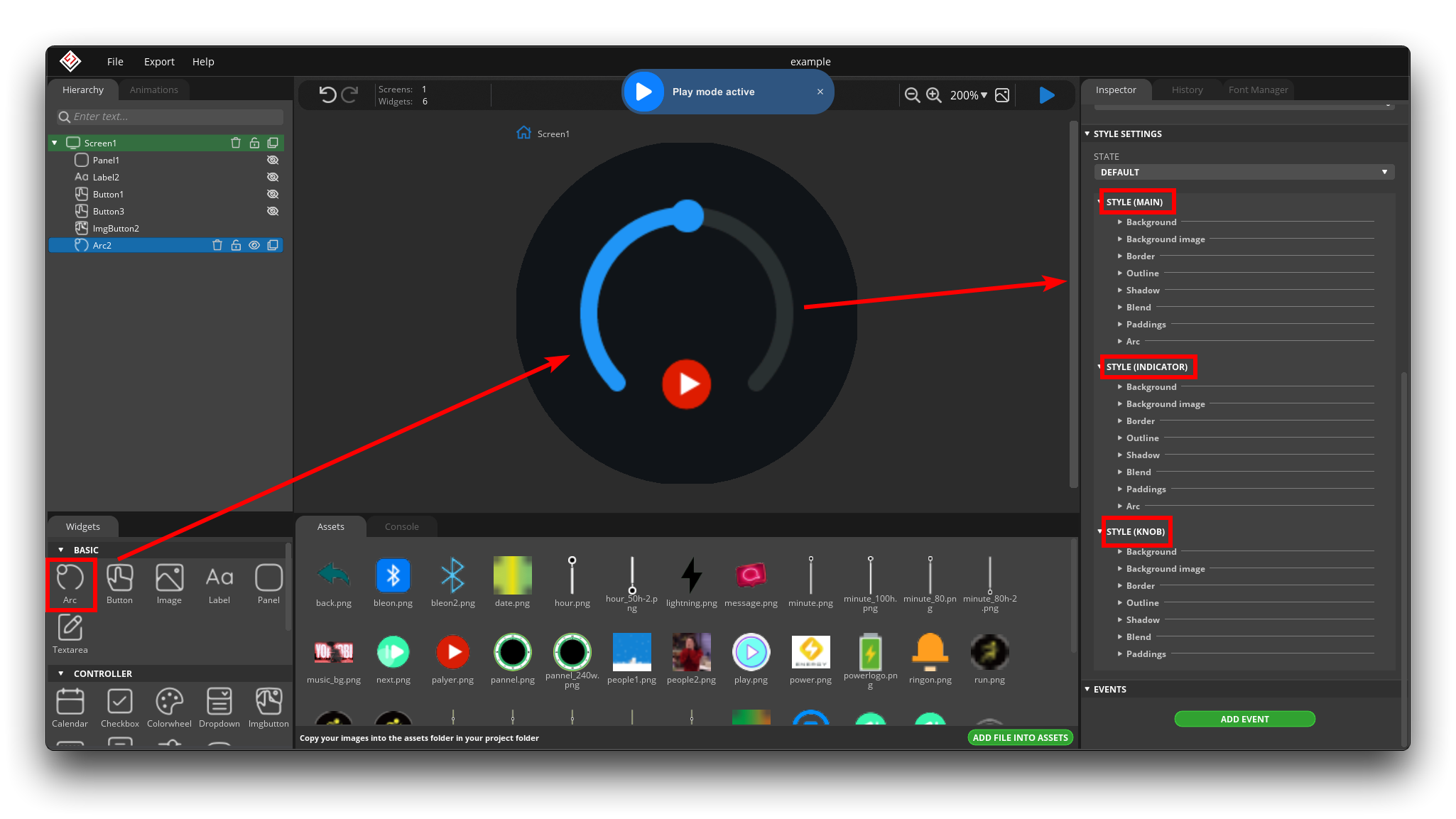
MAIN:指的是整个 Arc 背后矩形背景的样式设计。MAIN 样式中配置的 Arc 并不代表弧形区域的样式。

INDICATOR:指的是起始指示区域弧形的样式设置。一般使用 INDICATOR 下的 Arc 设置。

KNOB:指的是图片上这个圆圈的配置。如果不需要这个圆圈,可以将其透明度设置为 0。这个圆圈的大小需要在 INDICATOR 中的 Arc 内设置。

这是我想要实现的效果。
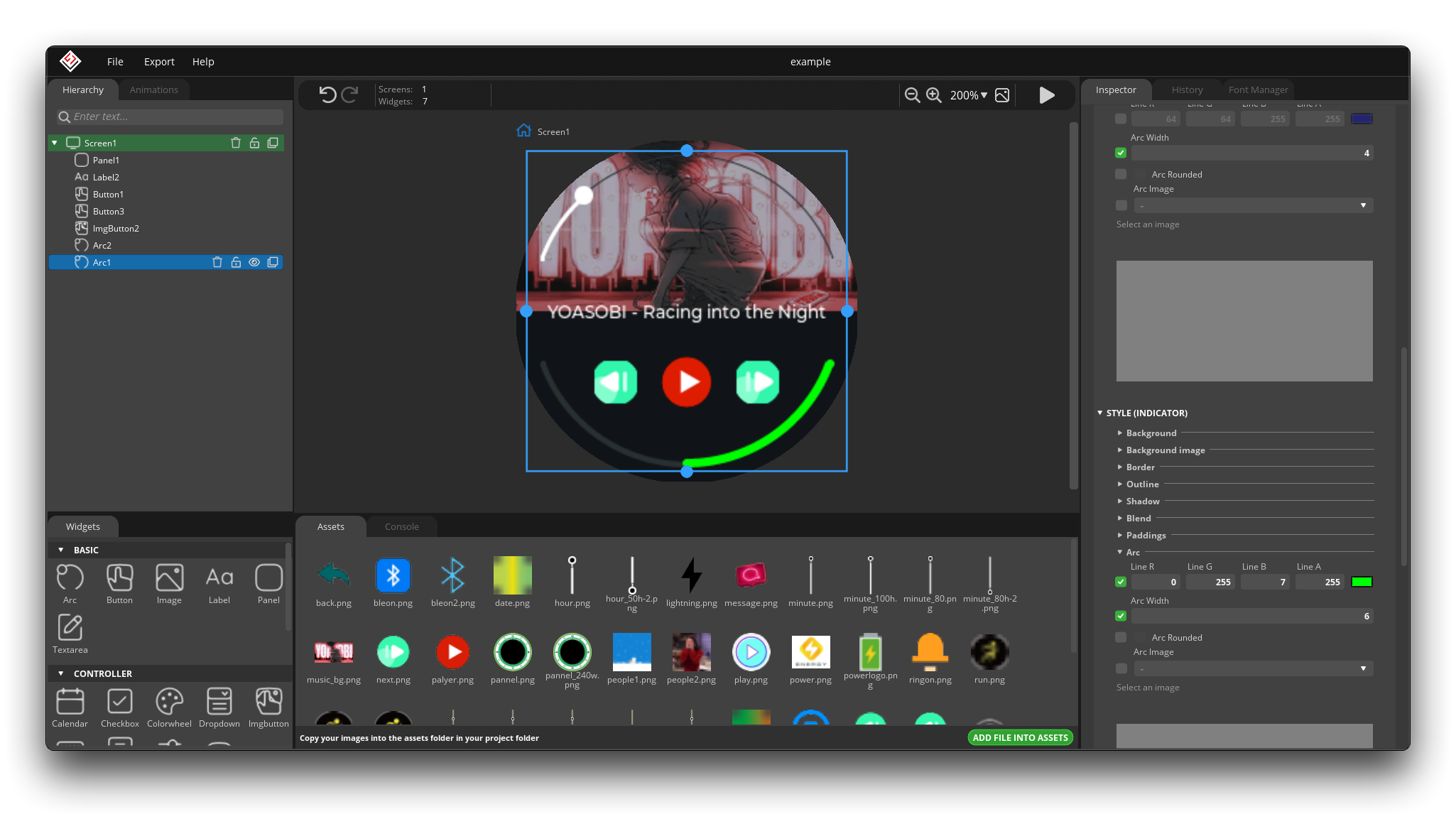
如果你已经检查它是可点击的,那么你可以点击运行按钮并拖动弧形,这样就可以实现更改音量条的效果。
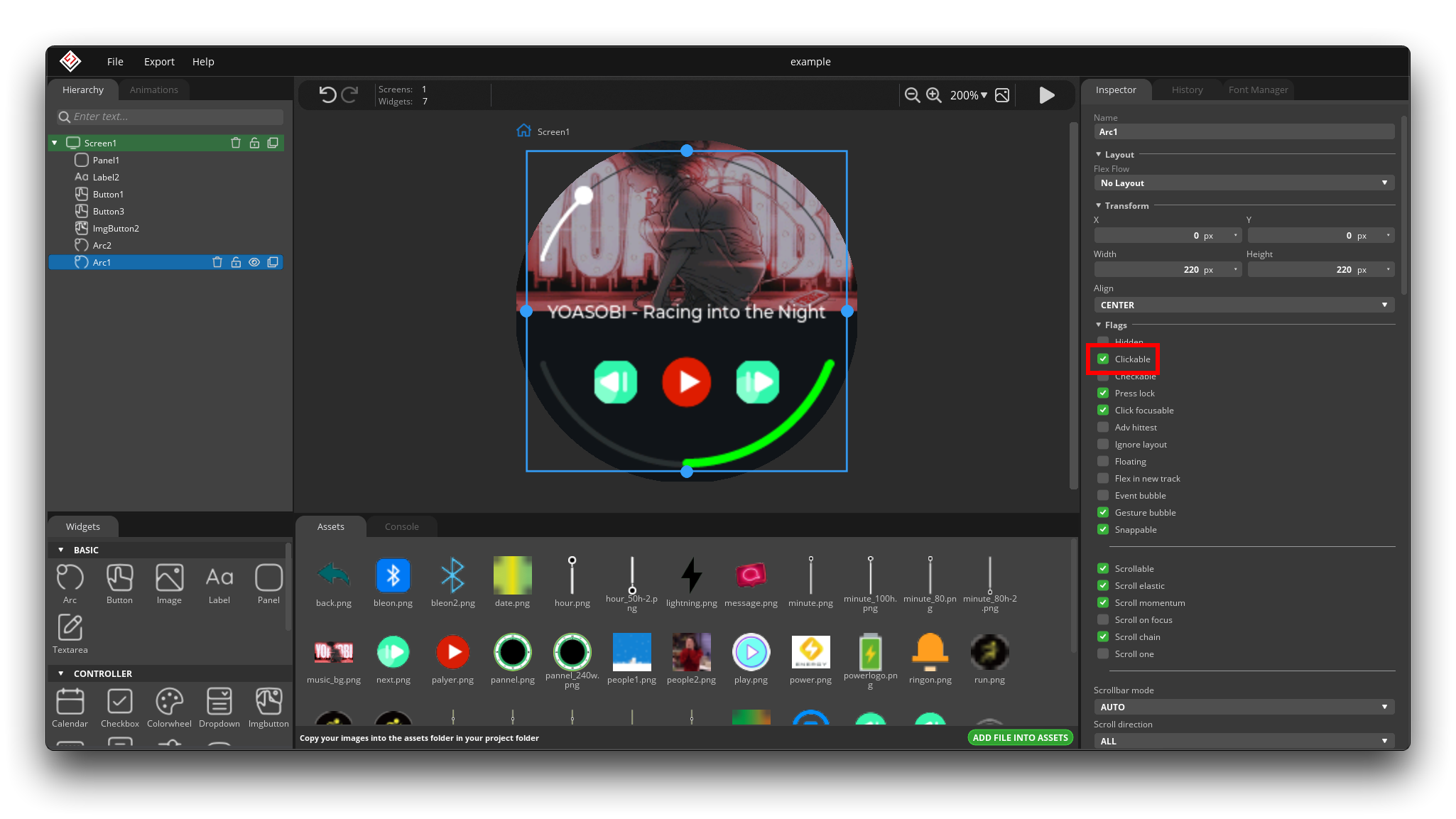
屏幕切换
音乐界面设计得差不多了,我们不妨再添加一个新的主界面。
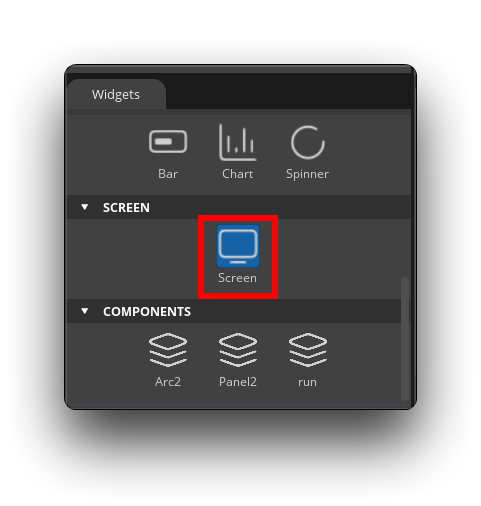
然后设计一个事件,用于将主屏幕切换到音乐屏幕。例如,我在这里设计为在主界面下向右滑动手指切换到音乐播放界面。
由于主界面是主角,这个事件应该添加到主界面的 Screen 下。
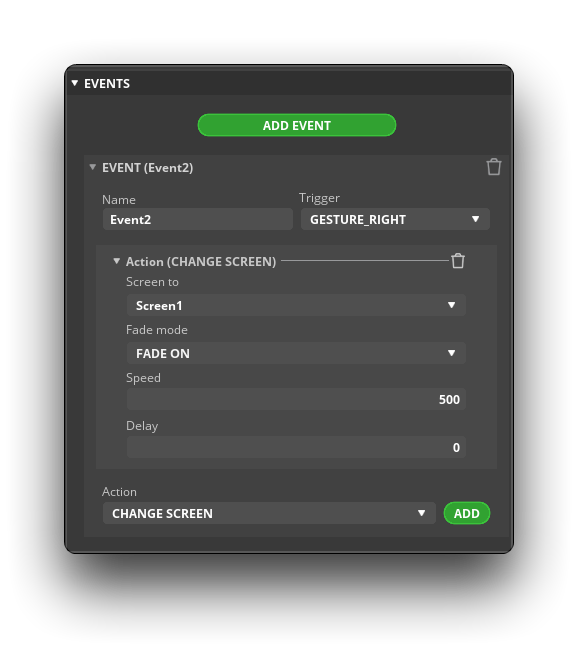
如果你想要一个滑动后缓慢切换的动画效果,那么 Speed 可以保持为 500;如果你想立即切换,那么 Speed 应设置为 0。
指针动画
回到主界面的设计,我们希望添加表盘指针旋转的动画效果。
首先,你需要绘制自己的秒针、分针和时针。然后以 Image 的样式将其添加到主表盘中。
指针位置的调整需要耐心,因为我们需要确保指针围绕图片上的固定点旋转。
图像放置时需要设置 Transform。在下方的 Image 标签中,Pivot 设置旋转点的坐标。一般的设置方法是先调整 Transform,确保指针的固定点位于表盘中心,然后稍微调整 Pivot 的坐标。当所有角度都能使指针的固定点不移动时,这些参数就是最合适的。
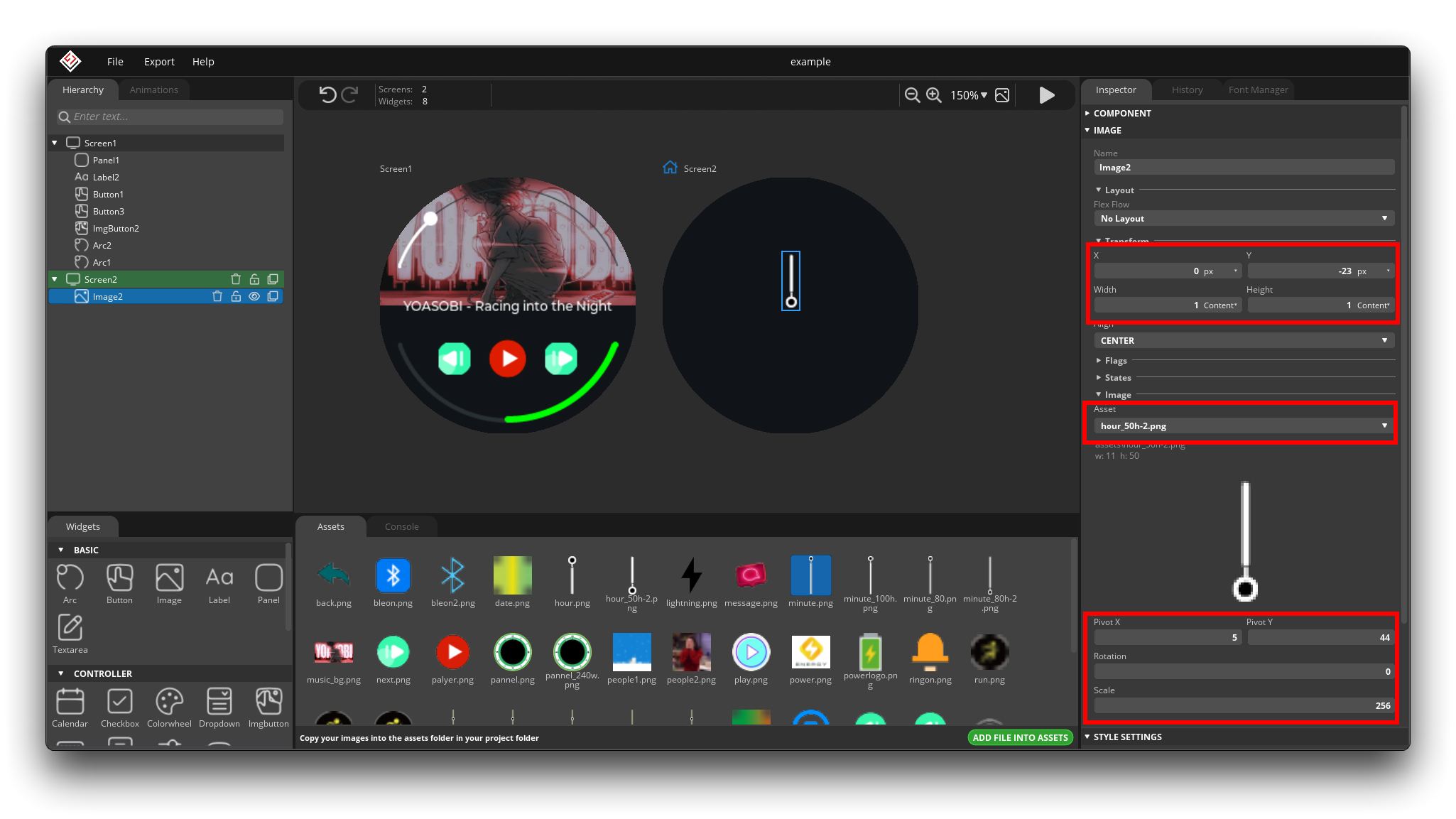
一旦确定了所有指针的位置,就可以开始添加新的动画效果。不同指针的动画效果设置可以参考下图。
| 秒针 | 分针 | 时针 |
|---|---|---|
 |  |  |
最后,我们只需设置指针移动的动画在主屏加载时播放即可。
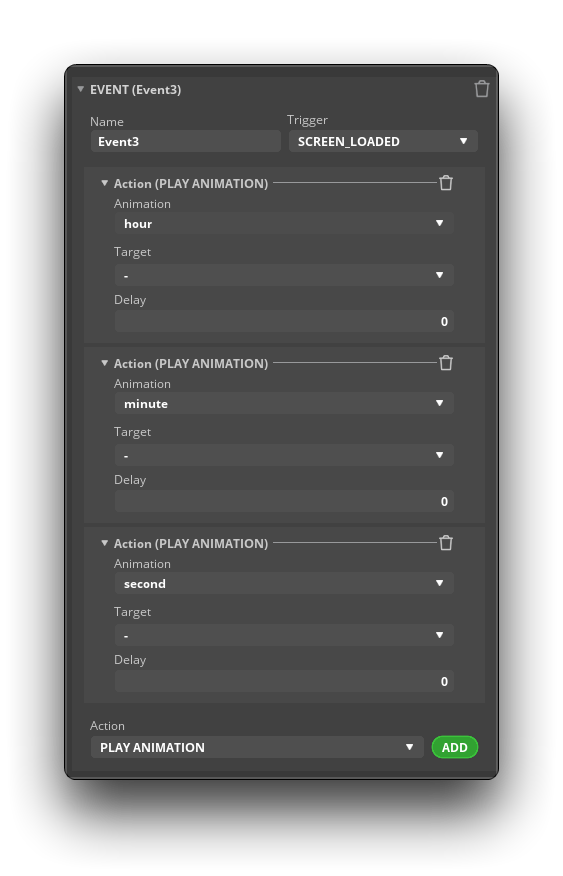
以上教程基本涵盖了软件使用场景的 80%,其他许多组件都非常相似。最后,这里有一些使用软件时的提示和建议。
需要将所有具有触摸功能的组件放在顶部,否则会干扰组件触摸功能的实现。
默认情况下,软件最后放置的组件位于顶部。这意味着在 Hierarchy 标签中,相邻排列的组件往往位于顶部。在刚设计的音乐界面中,顶层是用于调整音量大小的 Arc,这会导致一个问题,因为 Arc 是一个占据整个表盘的矩形,会影响播放按钮的触摸,因此通常需要将播放按钮的层级调整到 Arc 层的顶部,以免影响触摸。

尽可能关闭不需要的功能以节省更多内存。
每个组件默认会勾选一些 Flags,但并非所有都需要。虽然默认选项不会有问题,但关闭不需要的 Flags 会让你的表盘 UI 运行更流畅。
比如音乐界面中的背景专辑,不需要点击也没有动画,关闭 Flags 中的选项即可。但关闭时也需要考虑实际情况,例如在滑动切换表盘页面的场景中,关闭某些 Flags 的功能会导致滑动失效,因此仍需根据效果运行情况酌情关闭。

确保为所有组件、动画、事件等赋予唯一名称。
软件只能帮你节省绘制一些图案和动画的时间,但更复杂的效果可能需要你后续通过编程来实现。因此能够快速在代码中找到组件的位置非常重要。命名组件、事件和动画是关键!
第五步:程序的导出与应用
当你的表盘 UI 绘制完成后,可以考虑将 UI 导出为程序并通过 Arduino 上传到 XIAO。点击软件左上角,选择 Export -> Create Template Project。
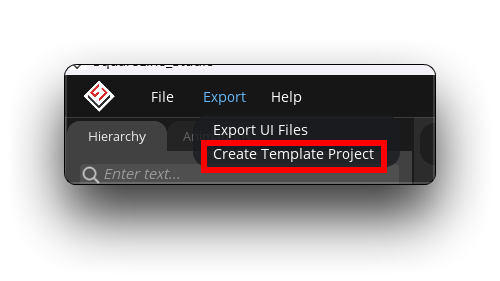
然后选择保存路径,代码会自动导出。导出的项目模板中会包含以下文件:
- libraries: 此文件夹目录提供了项目中需要使用的所有库。对于本教程,目录中的 lvgl 和 TFT_eSPI 库是 不需要的,但 ui 和 lv_conf.h 是 有用的。
- ui: 内部是 Arduino 的项目程序,即 .ino 文件。
- README.md
接下来,我们需要先将所需的库和配置文件放入 Arduino 的库文件夹中。然后修改 .ino 文件以确保功能正常运行。
请将 SquareLine Studio 导出的 libraries 文件夹目录中的 ui 文件夹和 lv_conf.h 文件复制到 Arduino 库的根目录中。
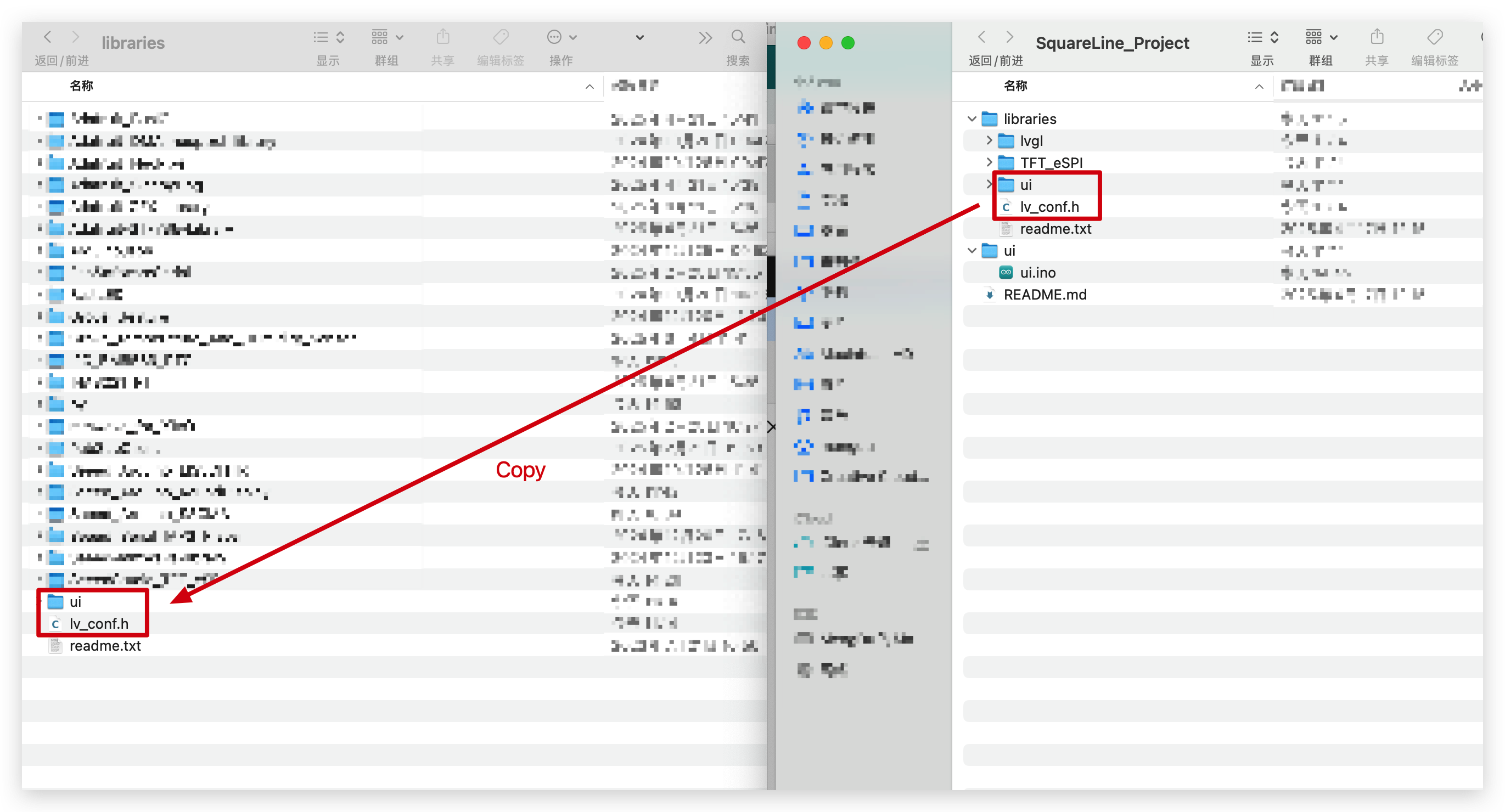
然后,我们可以直接打开 ui 文件夹下的 .ino 文件。接着,我们需要对以下文件进行修改以确保程序能够顺利编译。
- ui.ino:
| 描述 | 截图 | 代码片段 |
|---|---|---|
| 定义要使用的 TFT 库并导入圆形屏幕库 |  | 查看示例代码 |
| 注释掉 tft 类的重复定义 |  | 查看示例代码 |
| 重写触摸功能 |  | 查看示例代码 |
| 添加初始化屏幕功能和初始化触摸功能 |  | 查看示例代码 |
| 屏幕旋转 |  | 查看示例代码 |
然后,您可以选择使用哪个 XIAO 来编译和上传。
关于 LVGL 库的自定义选项
如果在编译后遇到某些组件未定义的错误消息,那么很可能是您没有将 Arduino 库根目录中的 lv_conf.h 文件替换为 SquareLine Studio 导出的 lv_conf.h 文件。
为了节省主板内存,默认的 lv_conf.h 文件禁用了部分 lvgl 功能。但如果您在表盘设计中使用了这些功能,则需要手动启用它们。
- Windows 系统中
lv_conf.h的默认路径为:
C:\Users\{UserName}\Documents\Arduino\libraries
- MacOS 系统中
lv_conf.h的默认路径为:
\Users\{UserName}\Documents\Arduino\libraries
举个简单的例子,在上述示例中,我们使用了 MONTSERRAT 8 字体,但默认情况下该字体是关闭的,因此在编译过程中可能会出现错误。
此时,我们只需要将 lv_conf.h 文件中该字体后面的 0 改为 1,即表示启用该字体。
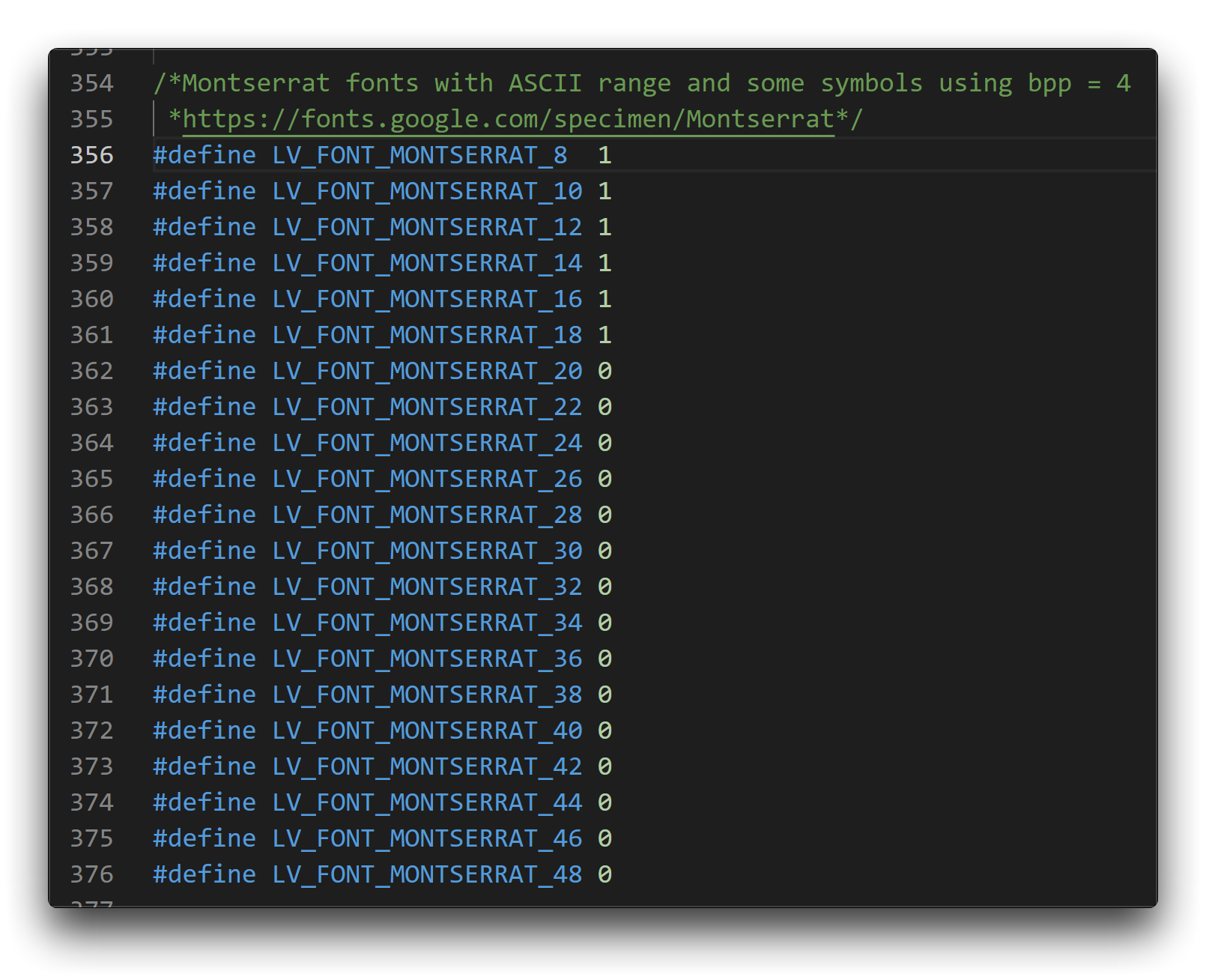
如果遇到类似错误,可以再次检查是否启用了相关的自定义功能。
基于 LVGL 的表盘程序
我们为圆形屏幕创建了两种表盘样式供用户参考。由于复杂的 UI 逻辑,这将需要 XIAO 主板具备一定的性能和内存。如果您的 XIAO 在编译以下表盘程序时出现内存不足错误,则可能需要升级您的 XIAO 或减少表盘的功能。
- 表盘样式 I:
技术支持与产品讨论
感谢您选择我们的产品!我们为您提供多种支持,以确保您使用我们的产品时体验顺畅。我们提供多种沟通渠道,以满足不同的偏好和需求。